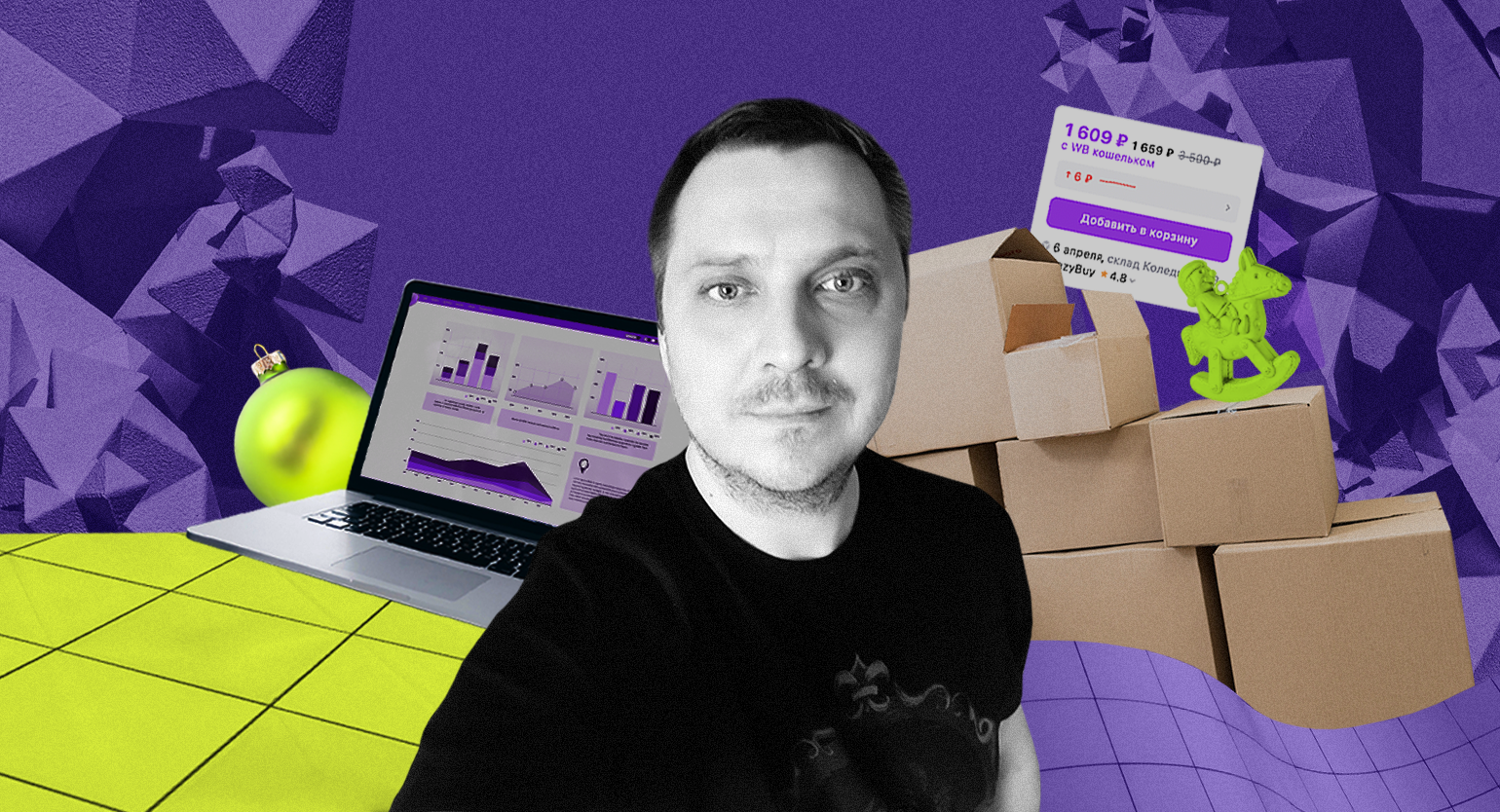Как создать рекламу с лид-формой для Facebook* и Instagram*
Разберемся, как настроить и запустить рекламу с лид-формой в Facebook* и Instagram*.
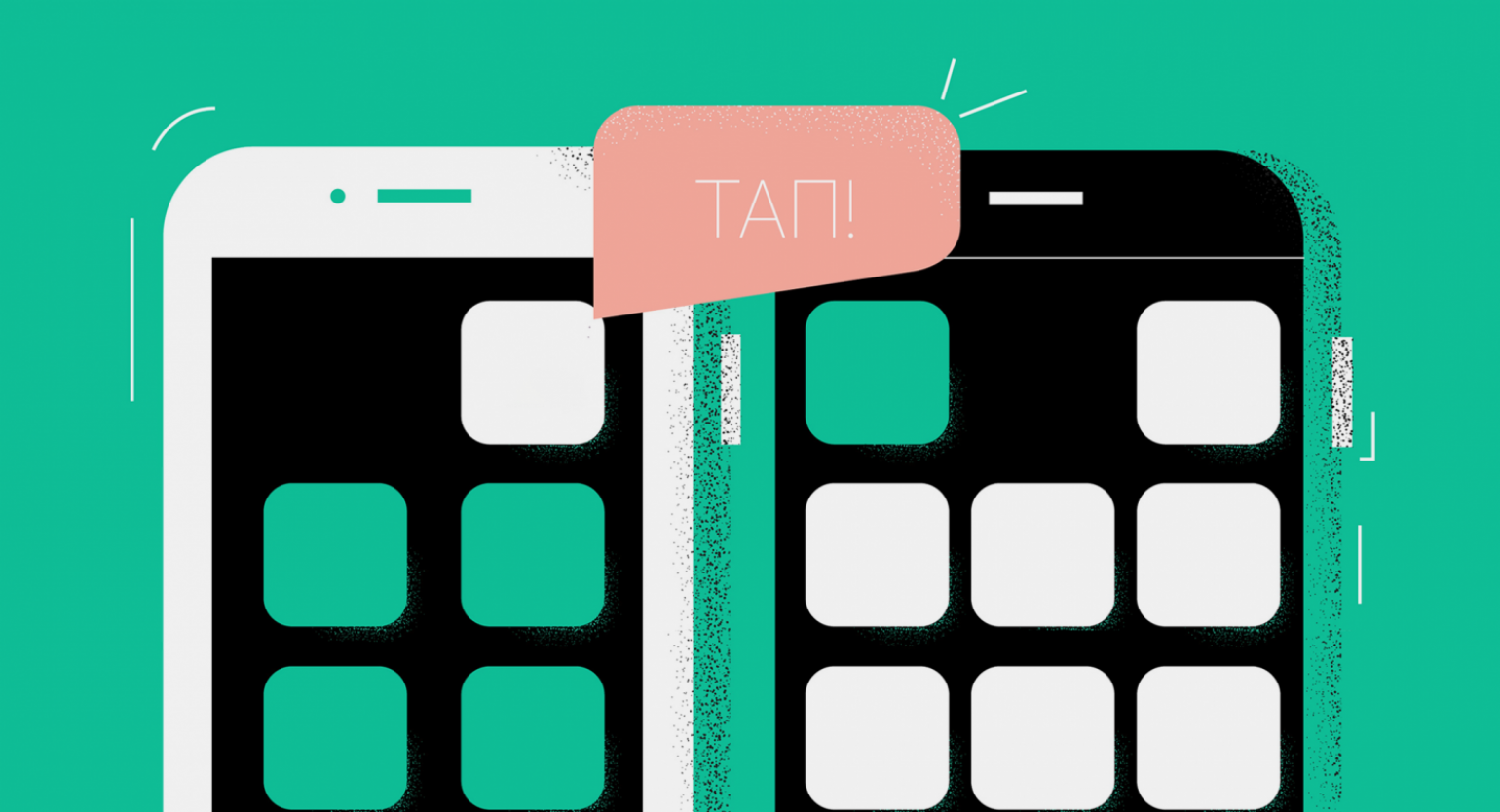
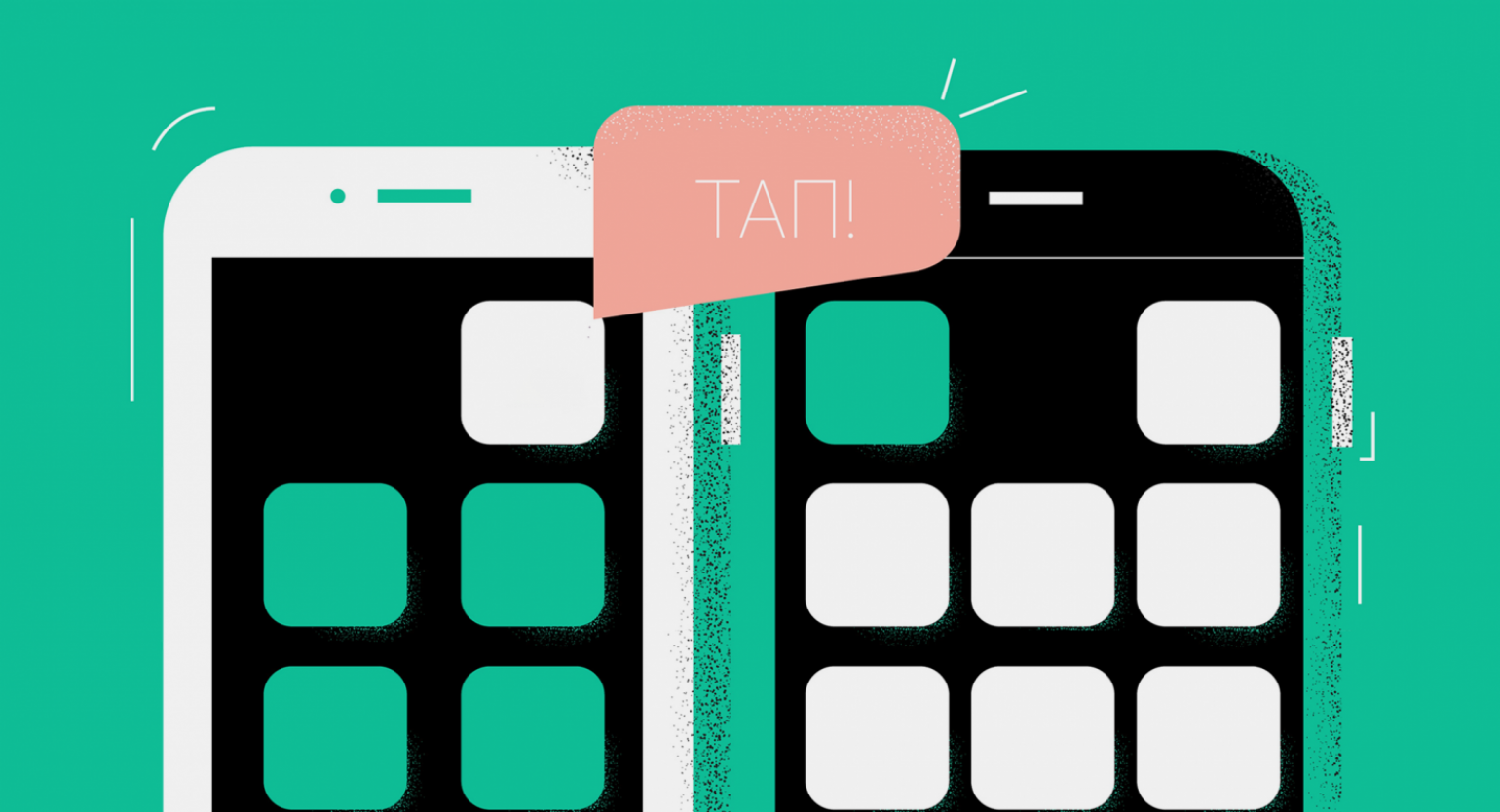
Запуск рекламного объявления
с лид-формой в Instagram* и Facebook*
Instagram* — часть Facebook*, поэтому реклама для обеих платформ запускается из Ads Manager или из раздела «Центр рекламы» бизнес-страницы Facebook*.
При этом, даже если у вас нет своего аккаунта в Instagram*, вы всё равно можете публиковать там рекламу. Для этого достаточно иметь бизнес-страницу Facebook*, от имени которой будет размещаться реклама в Instagram*.
Создать рекламное объявление с лид-формой можно двумя способами:
1. С бизнес-страницы Facebook* доступен раздел «Центр рекламы». У этого инструмента упрощённый интерфейс и урезанная функциональность:
- возможности настройки аудитории и бюджета очень ограничены;
- рекламное объявление будет показано сразу и в Facebook*, и в Instagram* (выбрать что-то одно вы не сможете);
- у пользователей можно запросить очень мало данных.
Мало кто из SMM-специалистов пользуется этим способом.
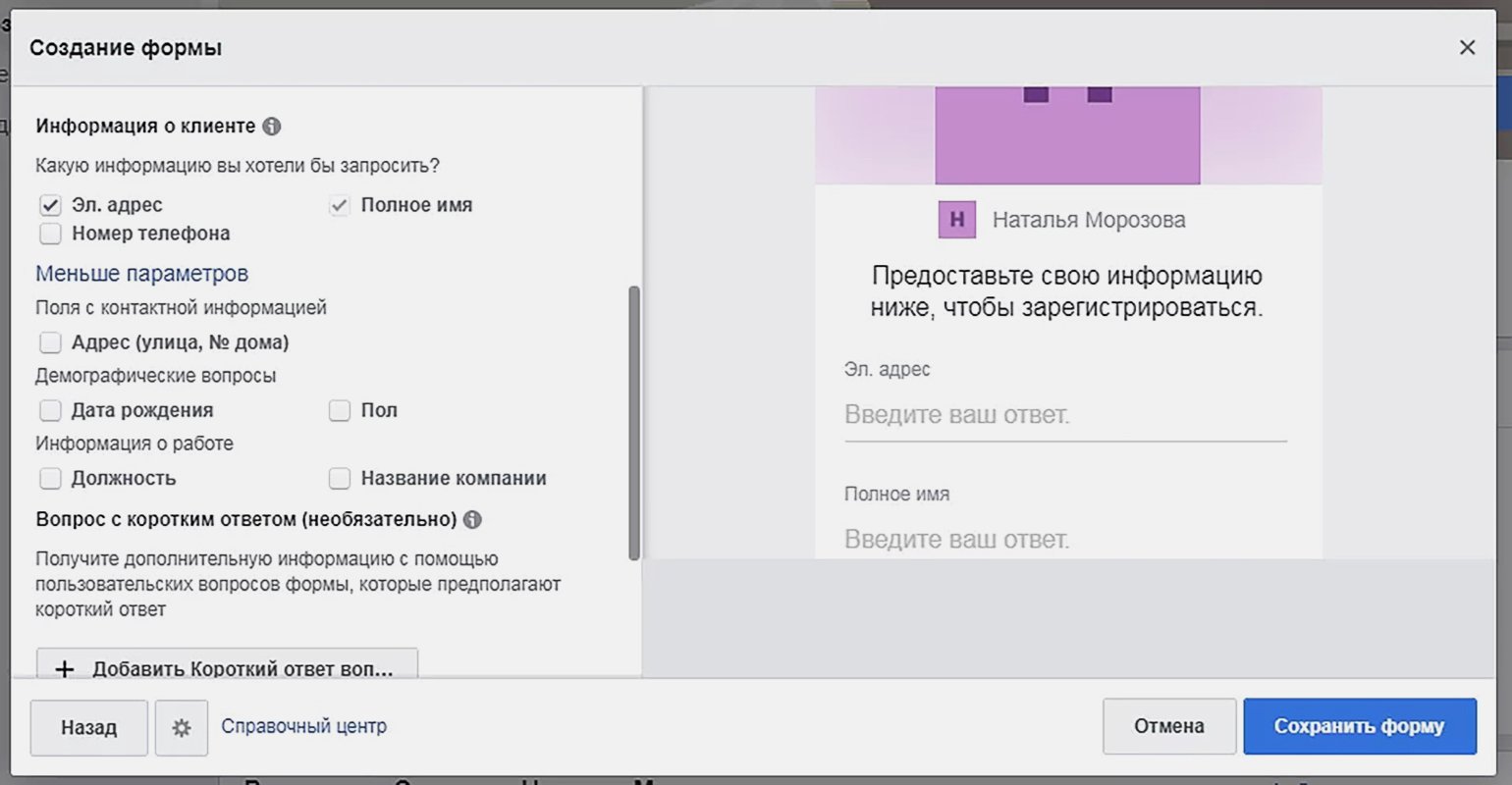
Скриншот: Facebook*
2. Ads Manager — рекламный кабинет, из которого запускается реклама в Facebook* и Instagram*. Здесь больше возможностей настройки рекламного объявления и анализа кампании — реклама будет эффективнее. Далее мы будем настраивать рекламную кампанию в Ads Manager.
Запуск рекламной кампании
в Ads Manager: пошаговое руководство
Настройки рекламного объявления
В Ads Manager есть два режима создания рекламного объявления:
- Режим создания с подсказками. В этом режиме каждое ваше действие будет сопровождаться инструкциями по настройке рекламного объявления. Стоит использовать, если у вас небольшой опыт работы с Ads Manager.
- Режим быстрого создания. Если вы хорошо ориентируетесь в Ads Manager, пользуйтесь этим режимом.
В Ads Manager есть понятие цели рекламной кампании. Мы должны указать в рекламном кабинете, с какой целью будем показывать рекламное объявление, — платформа сама оптимизирует показ рекламы с учётом цели. Ваше объявление будет показано людям, которые с большой вероятностью выполнят целевое действие: подпишутся на сообщество, сделают заказ, оставят контактные данные в форме. В нашем случае целью рекламной кампании будет генерация лидов.
Первоначальные настройки рекламы будут идентичны для обеих платформ, просто на одном из этапов надо будет выбрать плейсмент — место публикации: Facebook* или Instagram*.
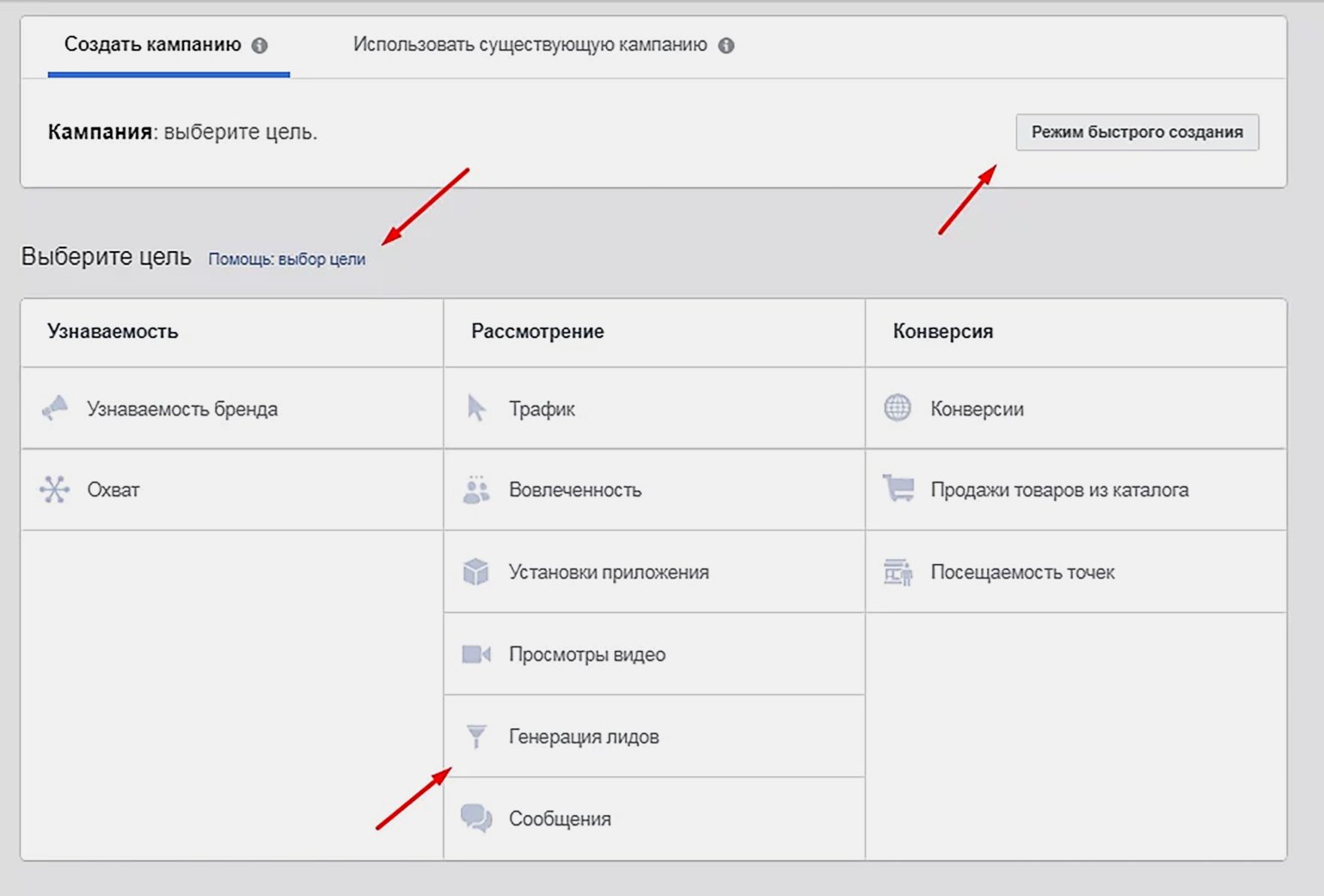
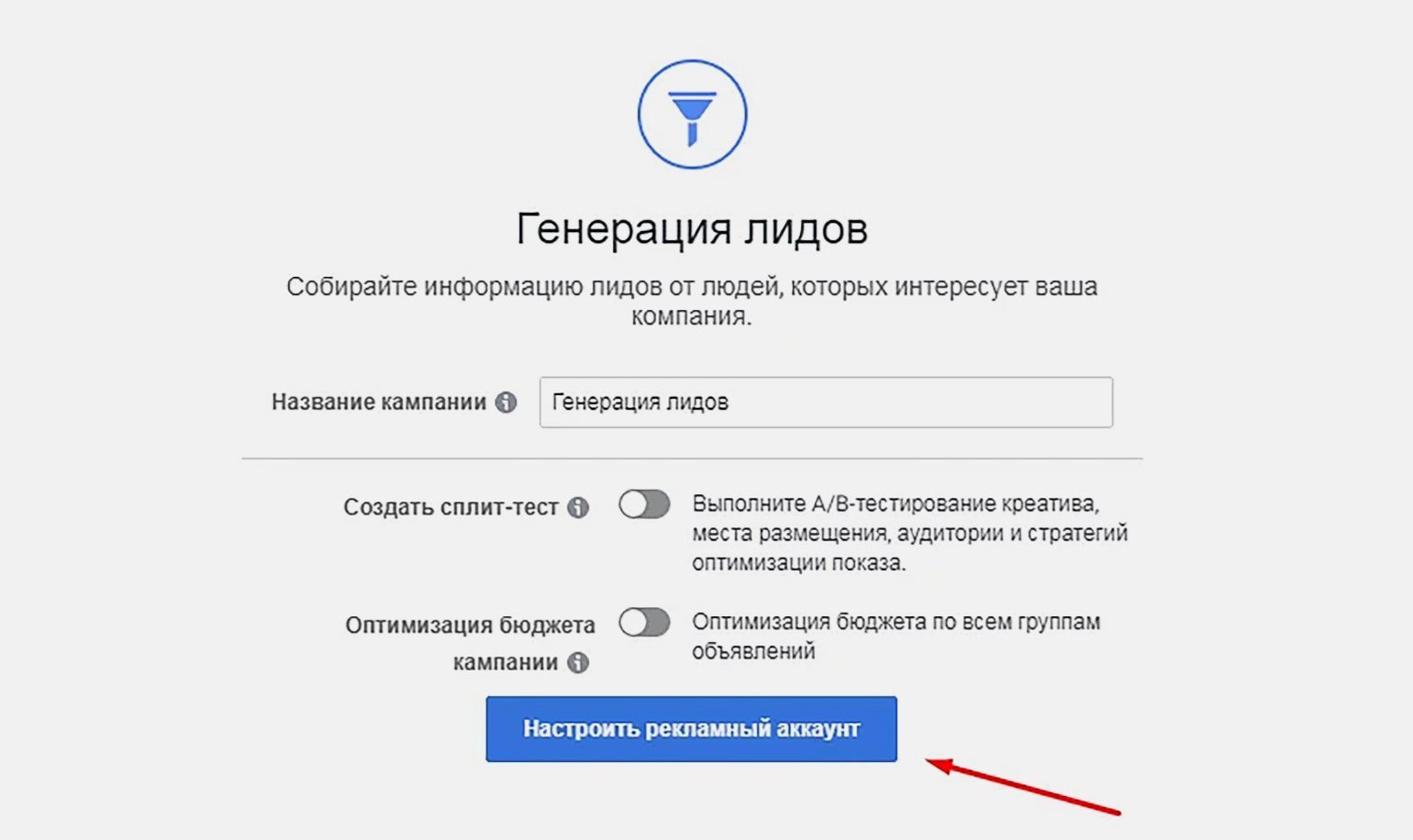
Скриншот: Facebook*
В режиме быстрого создания эта же страница выглядит так:
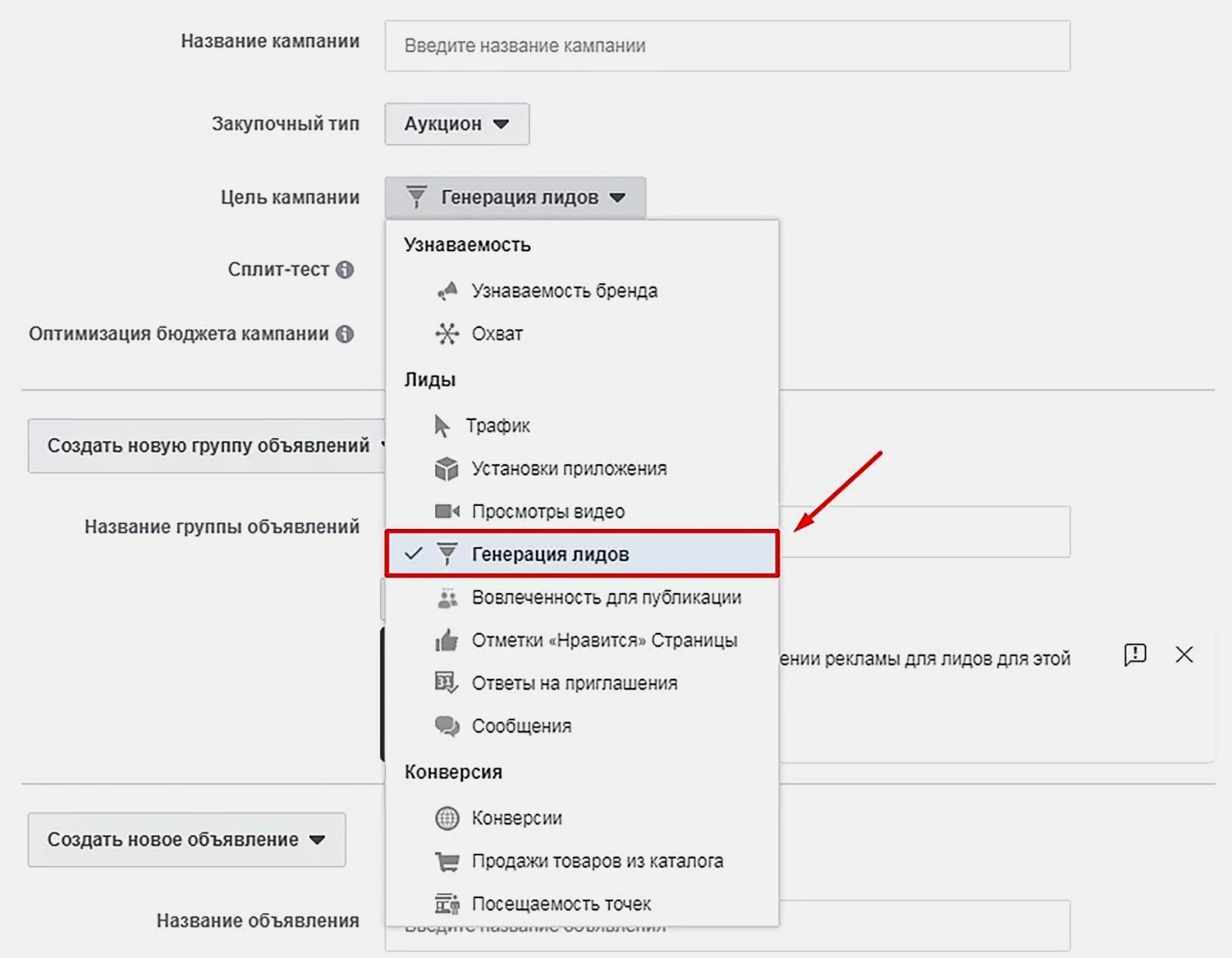
Дальше все настройки будут показаны в режиме с подсказками.
Переходим к настройке рекламного аккаунта. В настройках нужно указать страну, валюту и часовой пояс — данные будут использованы во всех счетах и отчетах по рекламе. Эти параметры задаются один раз и поменять их будет нельзя.
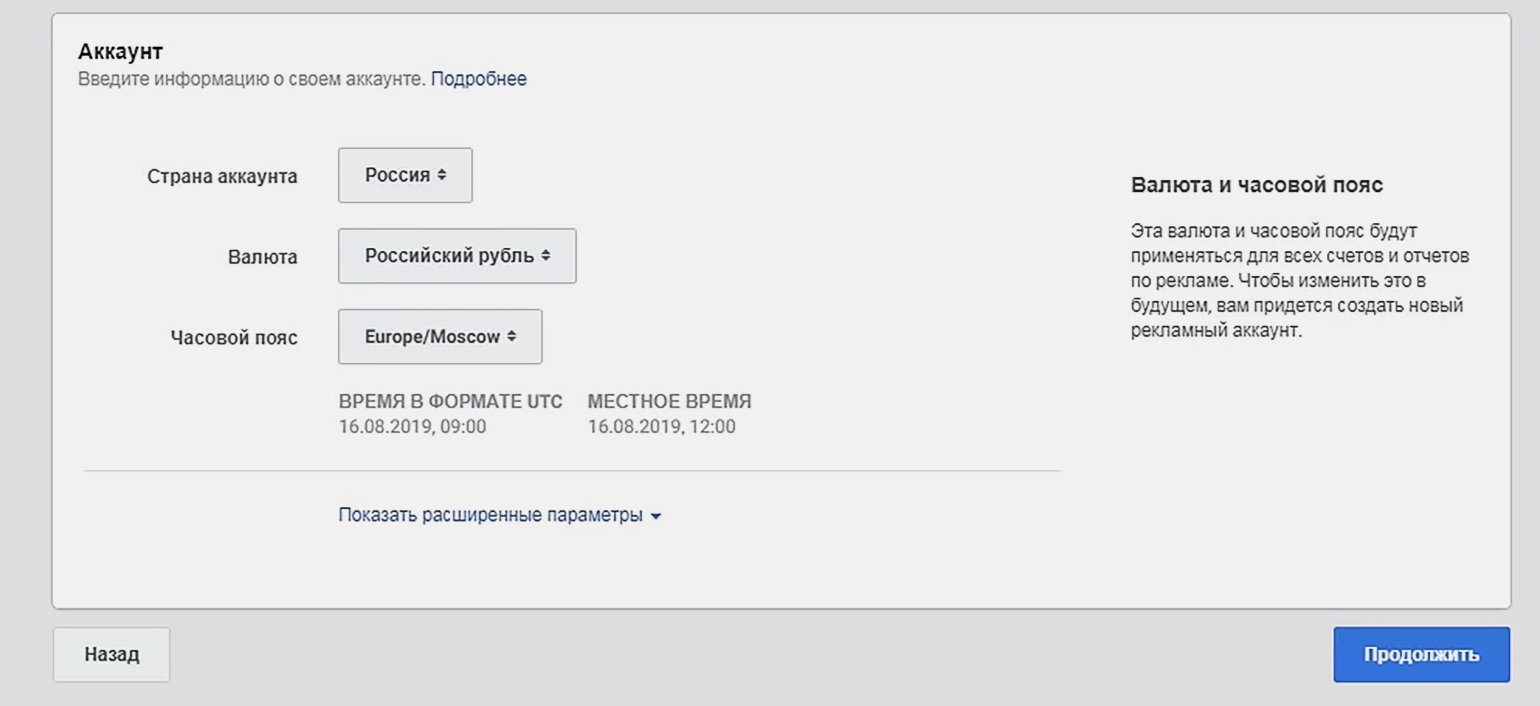
Скриншот: Facebook*
Выбираем страницу, от имени которой продвигаем наше рекламное объявление.
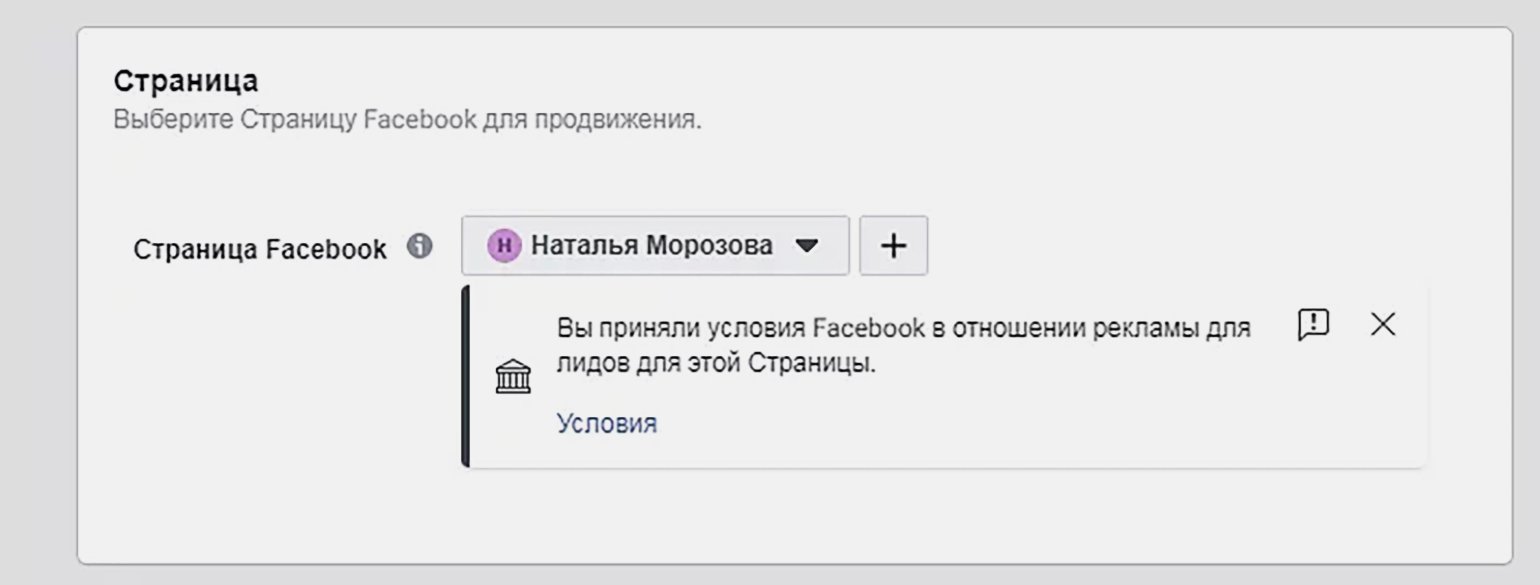
Читаем условия использования рекламы для лидогенерации и соглашаемся.
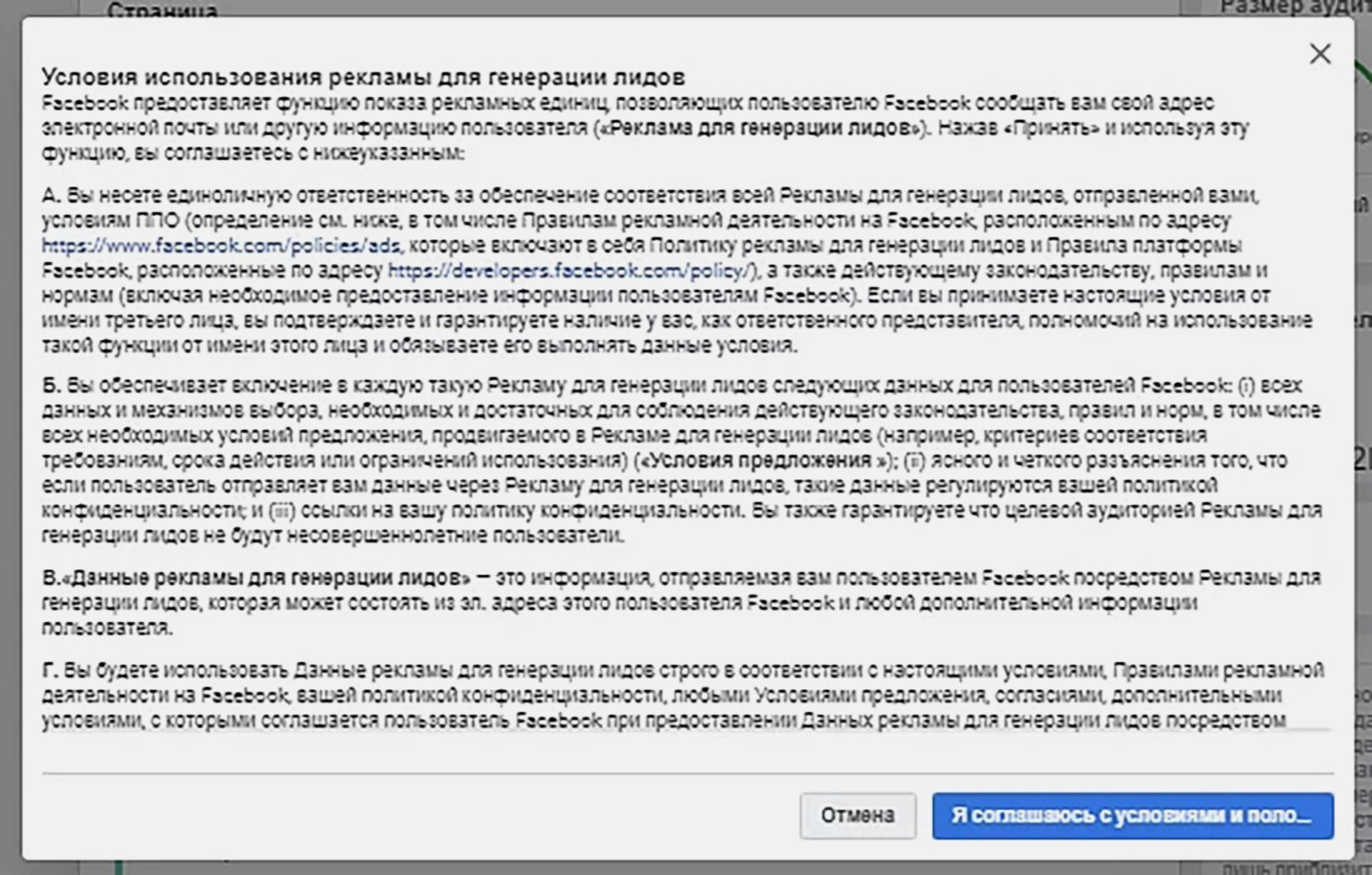
Скриншот: Facebook*
Выбираем аудиторию
Сюда можно добавить созданную ранее аудиторию (например, тех, кто был на сайте или смотрел видео в Instagram*) или заполнить поля: возраст, пол, страна, город и другие.
Обязательно укажите интересы аудитории, чтобы объявление показывалось заинтересованным людям. Например, если вы продвигаете курсы японского языка, в поле «Интересы» укажите японский язык.
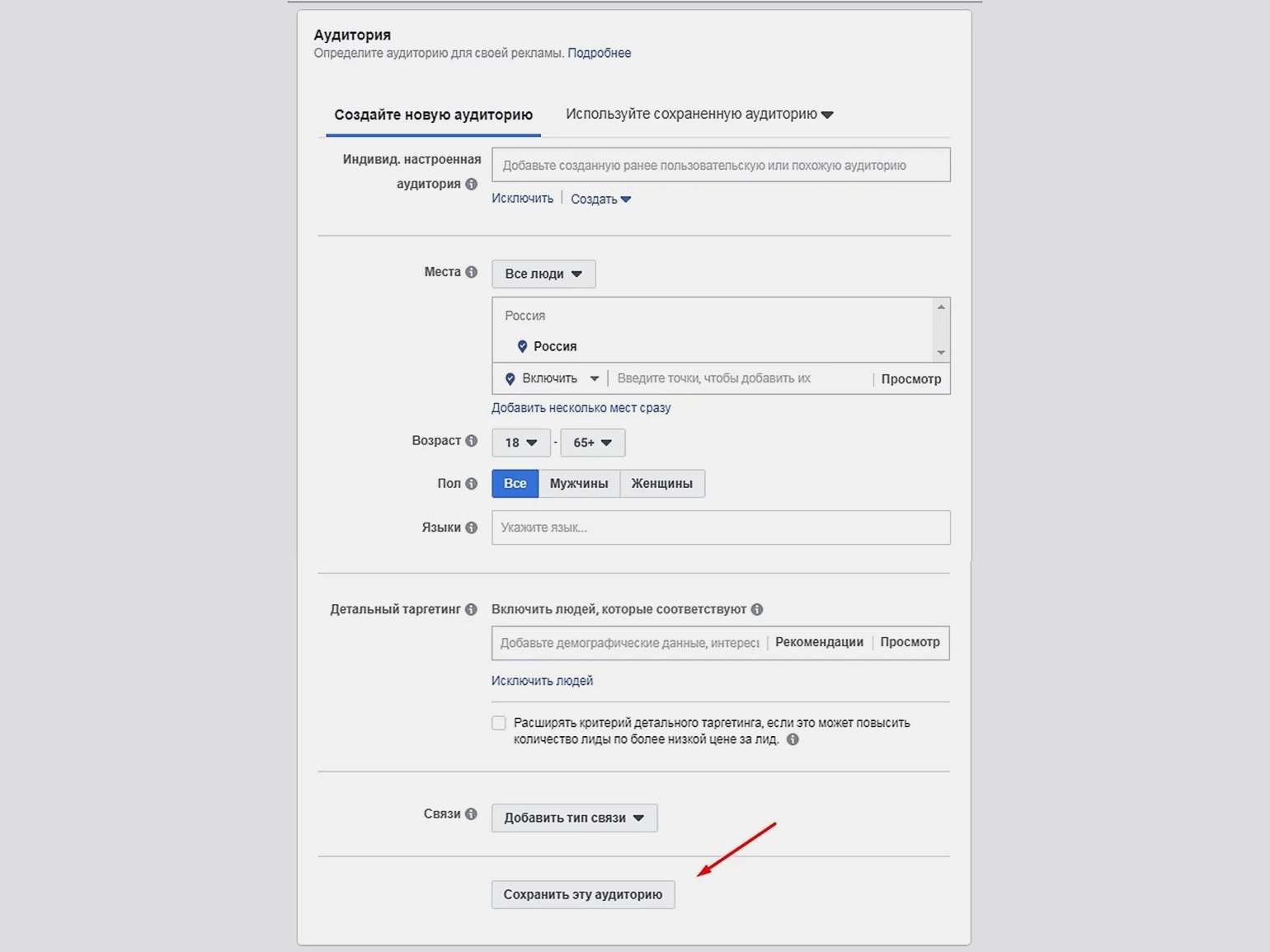
Скриншот: Facebook*
Указываем плейсмент
Плейсмент — это те платформы, на которых будет показываться реклама: Facebook*, Instagram*, Audience Network, Messenger.
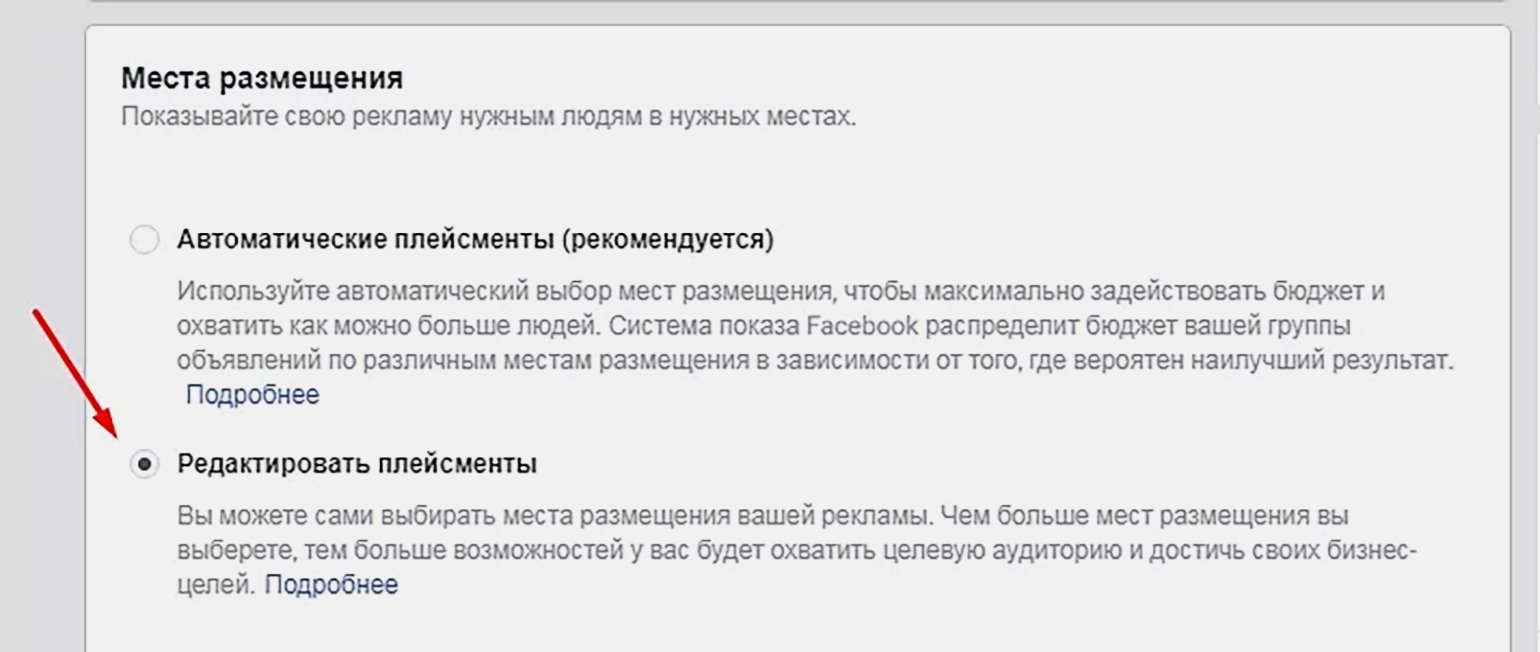
Вы можете выбрать платформы и места размещения рекламы.
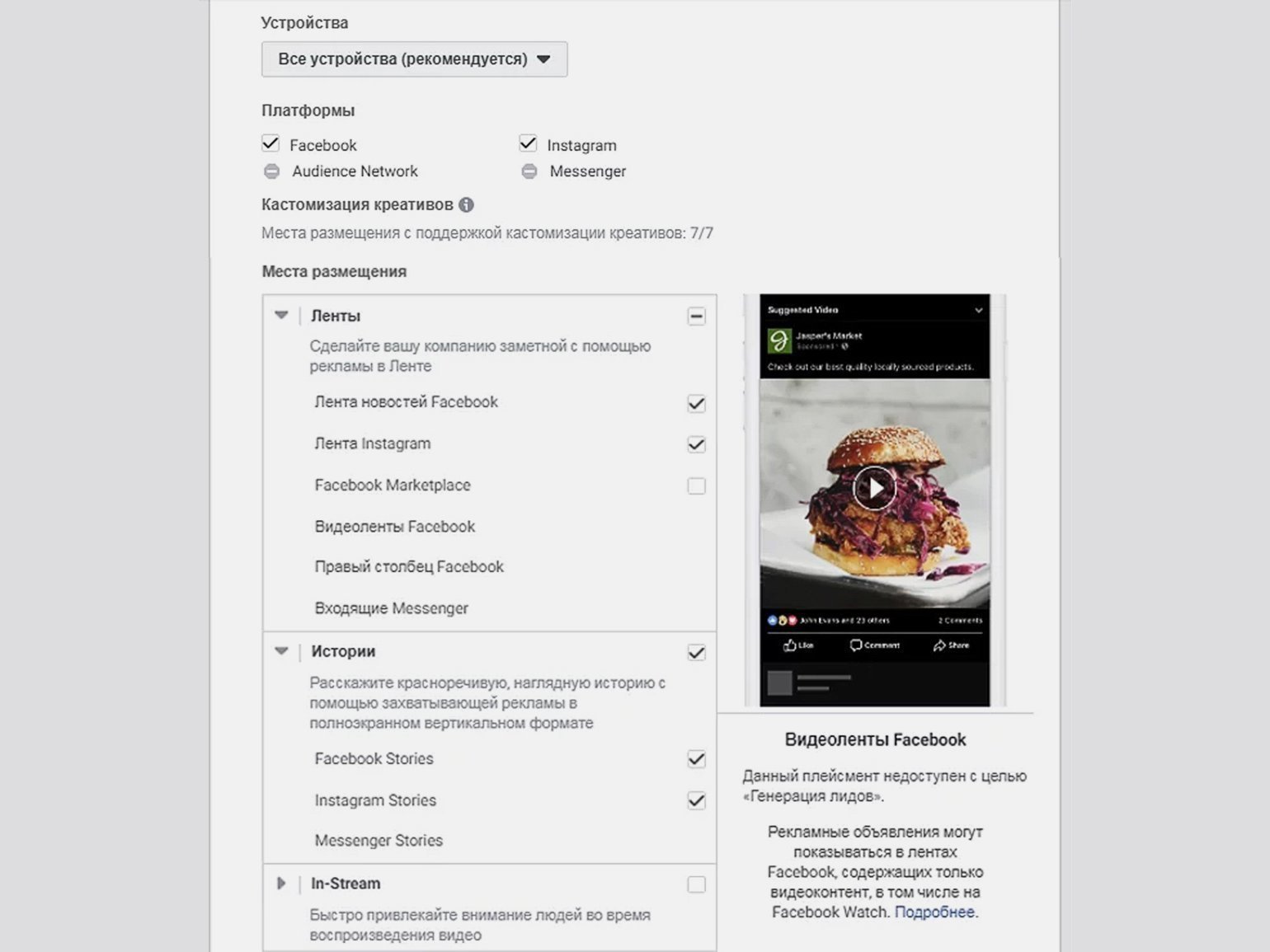
Скриншот: Facebook*
В разделе «Бюджет и график» нужно указать, сколько денег должно быть потрачено и по какому расписанию показывать рекламу.
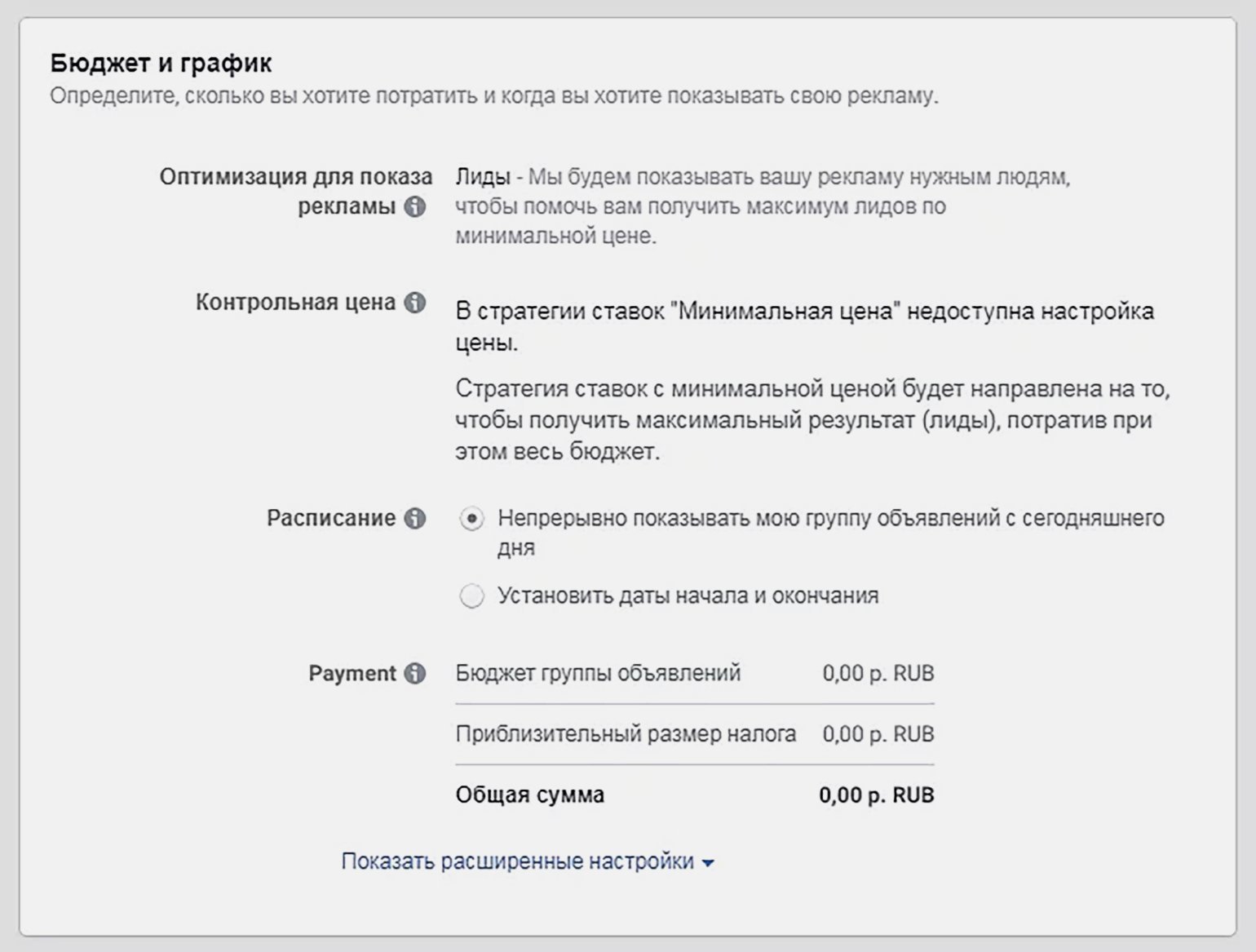
Скриншот: Facebook*
Если планируется реклама в Instagram*, нужно указать аккаунт. Он должен быть привязан к бизнес-странице Facebook*.
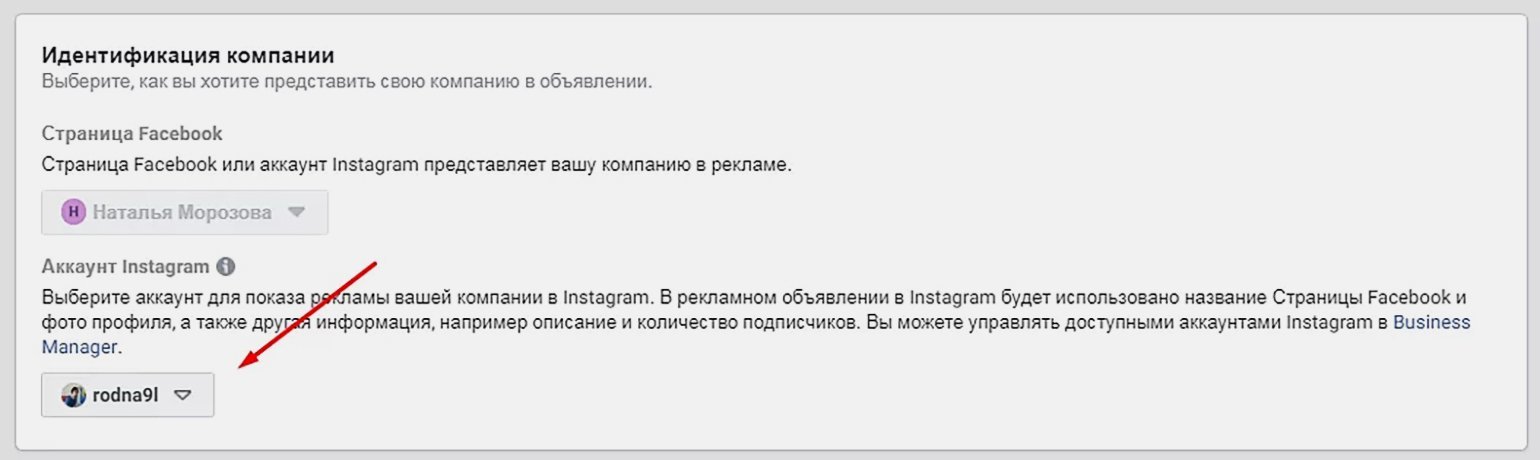
Скриншот: Facebook*
Если у компании нет аккаунта в Instagram* или он не привязан к бизнес-странице Facebook*, Ads Manager предупредит об этом. В этом случае в рекламном объявлении в Instagram* будет использовано название и фото профиля бизнес-страницы Facebook*.
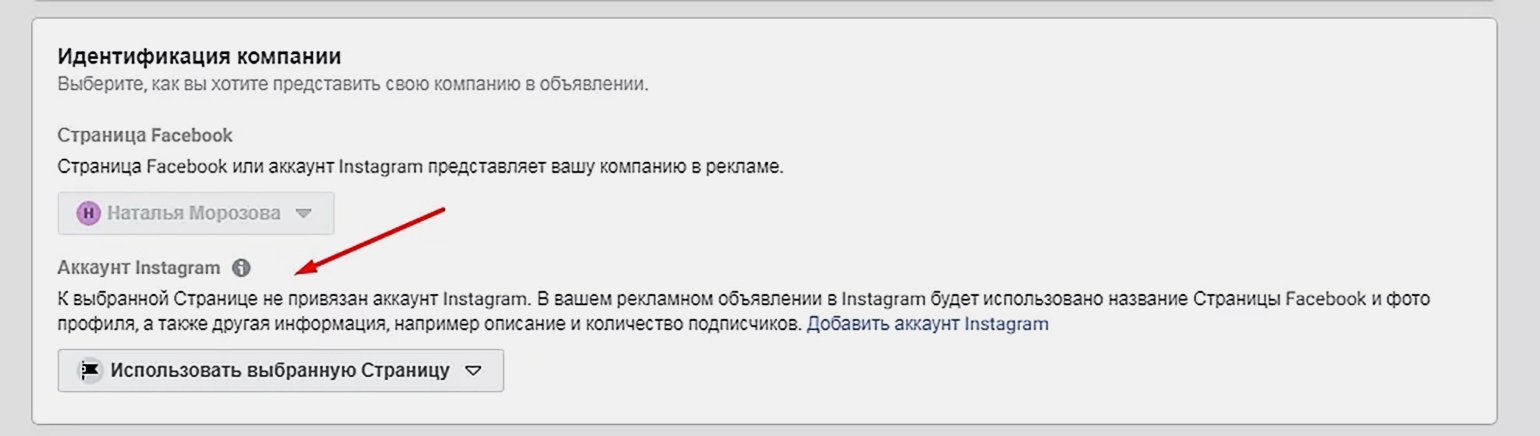
Скриншот: Facebook*
Выбираем формат — кольцевую галерею с несколькими видео и изображениями или одно изображение/фото.
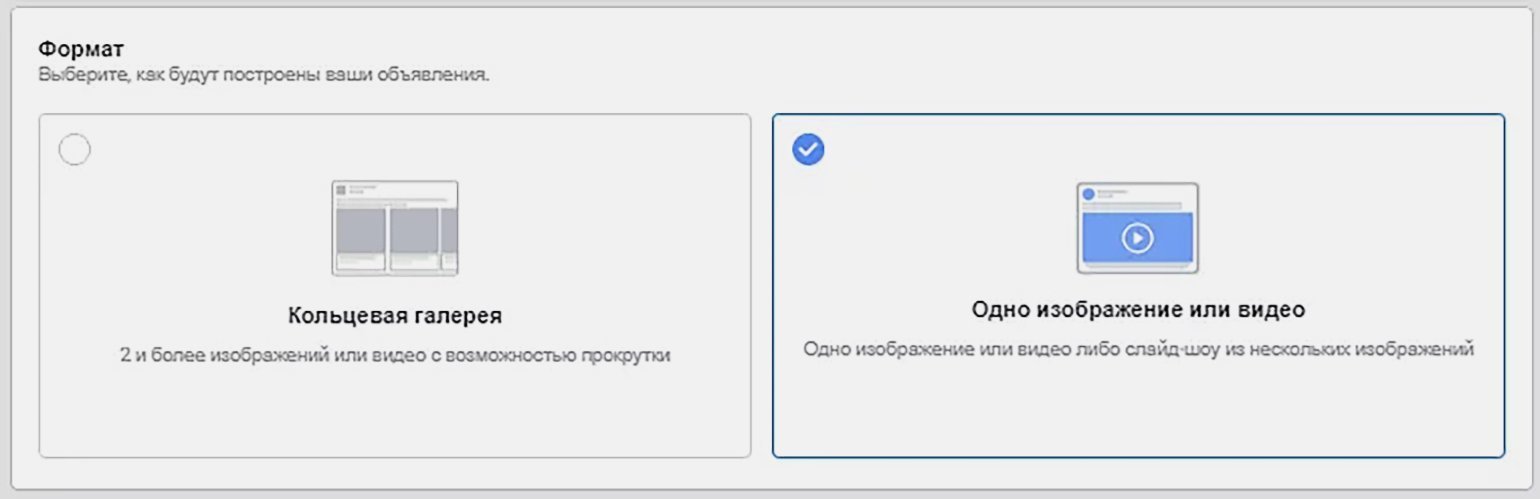
Скриншот: Facebook*
Загружаем медиаобъекты: изображения, видео. Здесь же вы можете создать слайд из фотографий с помощью встроенного редактора изображений.

Скриншот: Facebook*
Создаём текст объявления: пишем заголовок, описание и призыв к действию.
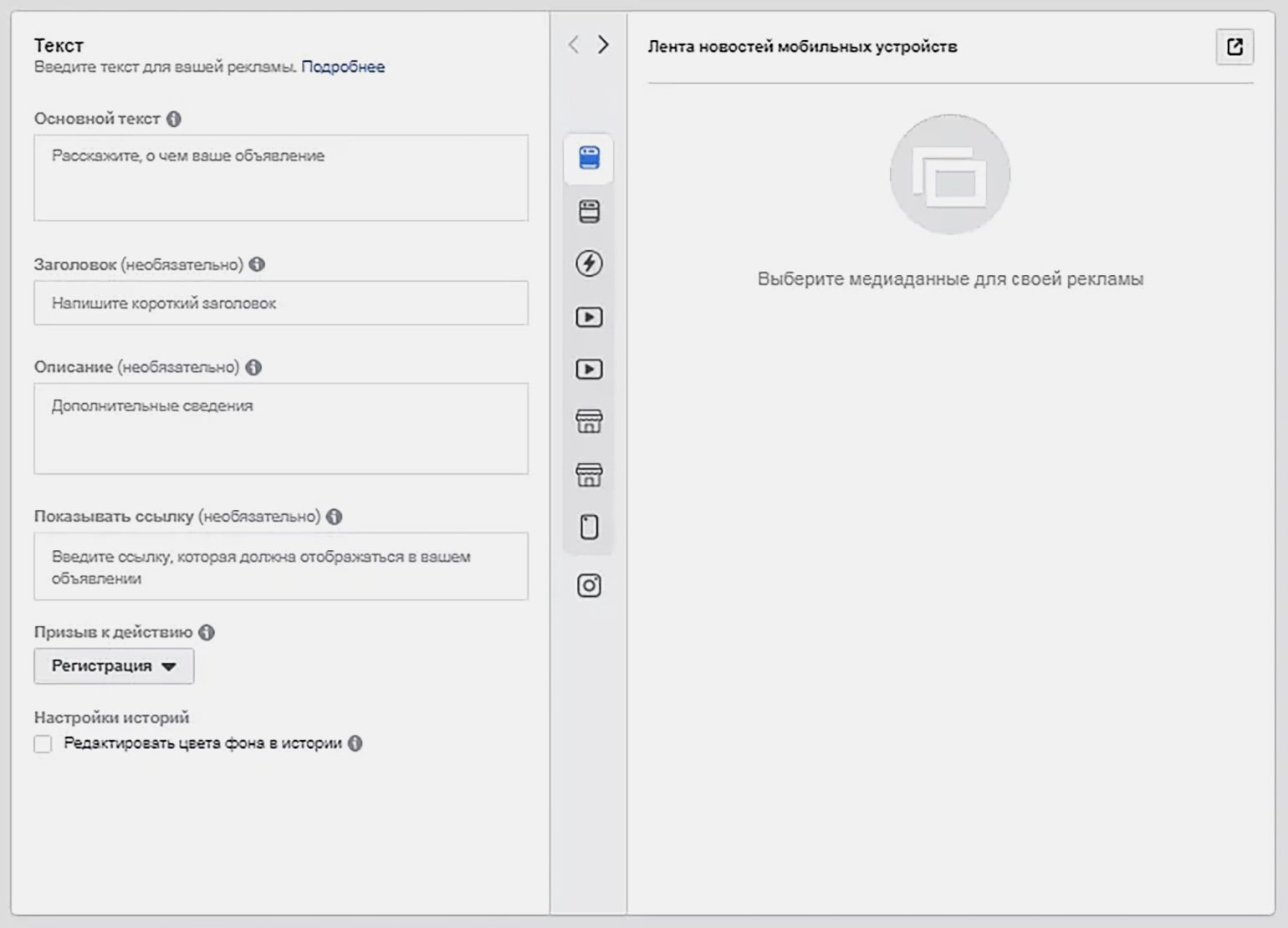
Скриншот: Facebook*
Настройки лид-формы
Создаём лид-форму с помощью кнопки «Новая форма».

Скриншот: Facebook*
В открывшемся окне заполняем параметры:
- Тип формы.
- Краткая информация.
- Вопросы.
- Политика конфиденциальности.
- Экран «Благодарим».
По умолчанию поля для заполнения, которые увидит клиент, будут на английском языке:
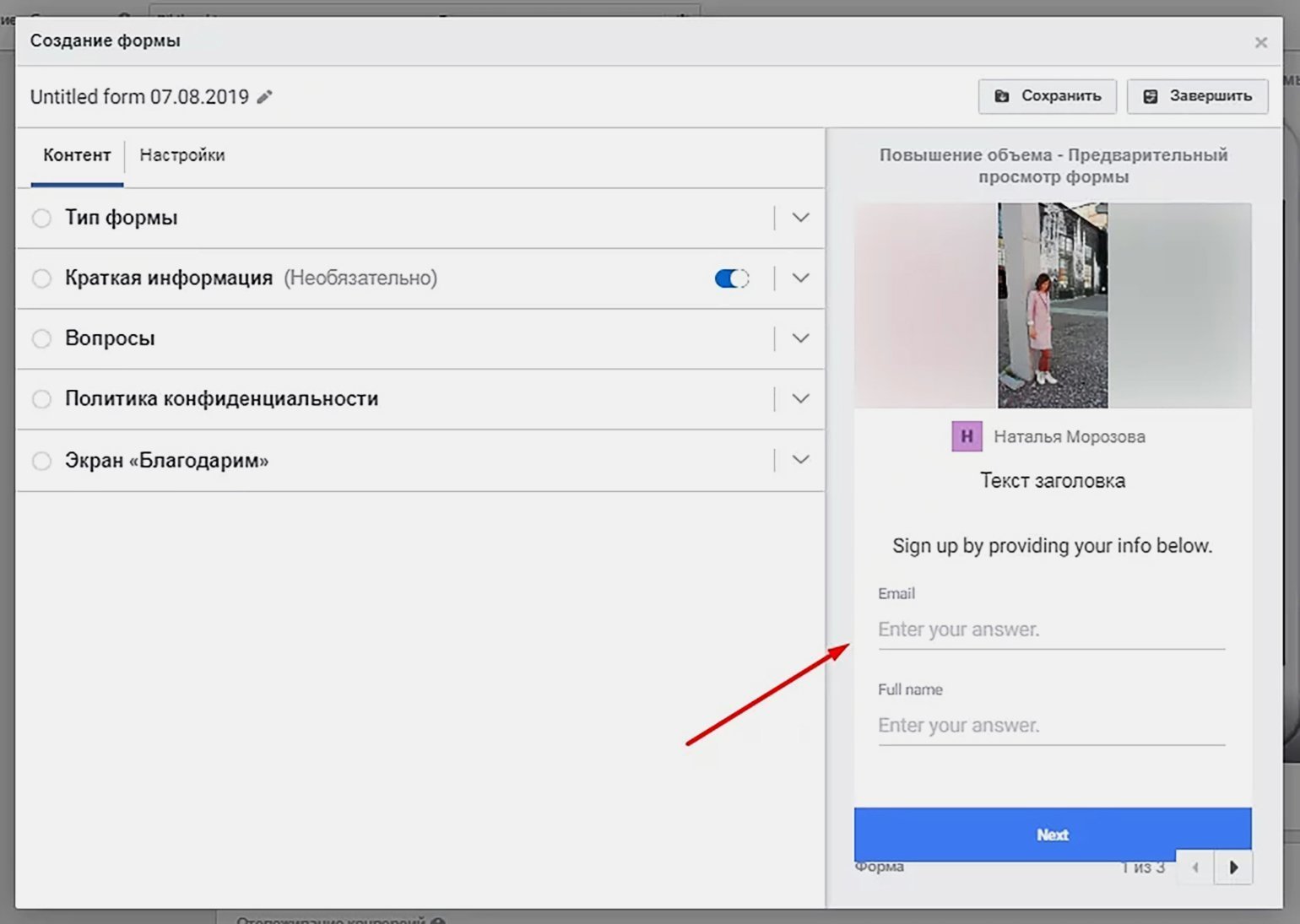
Скриншот: Facebook*
В «Настройках» можно поменять язык на русский:
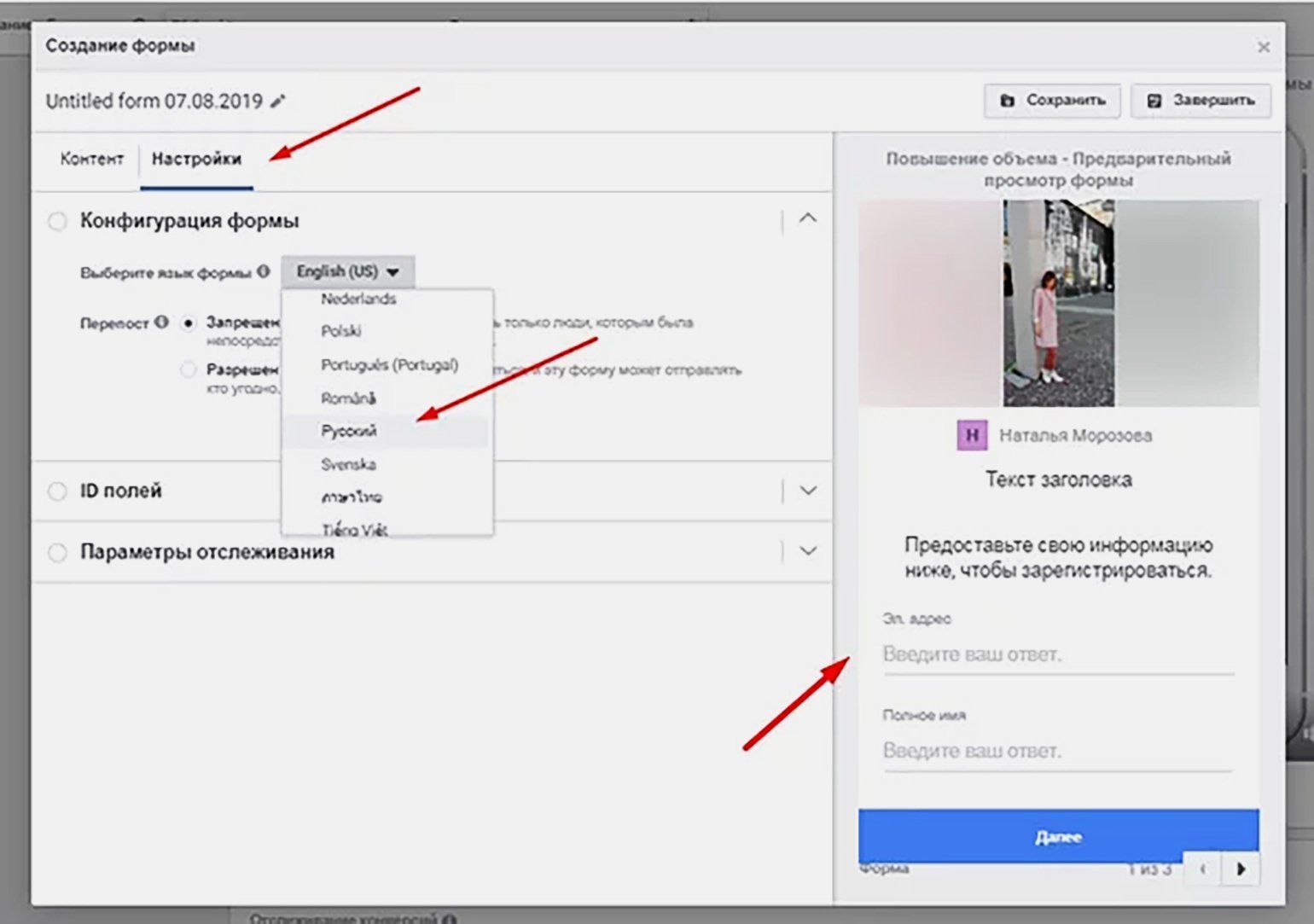
Скриншот: Facebook*
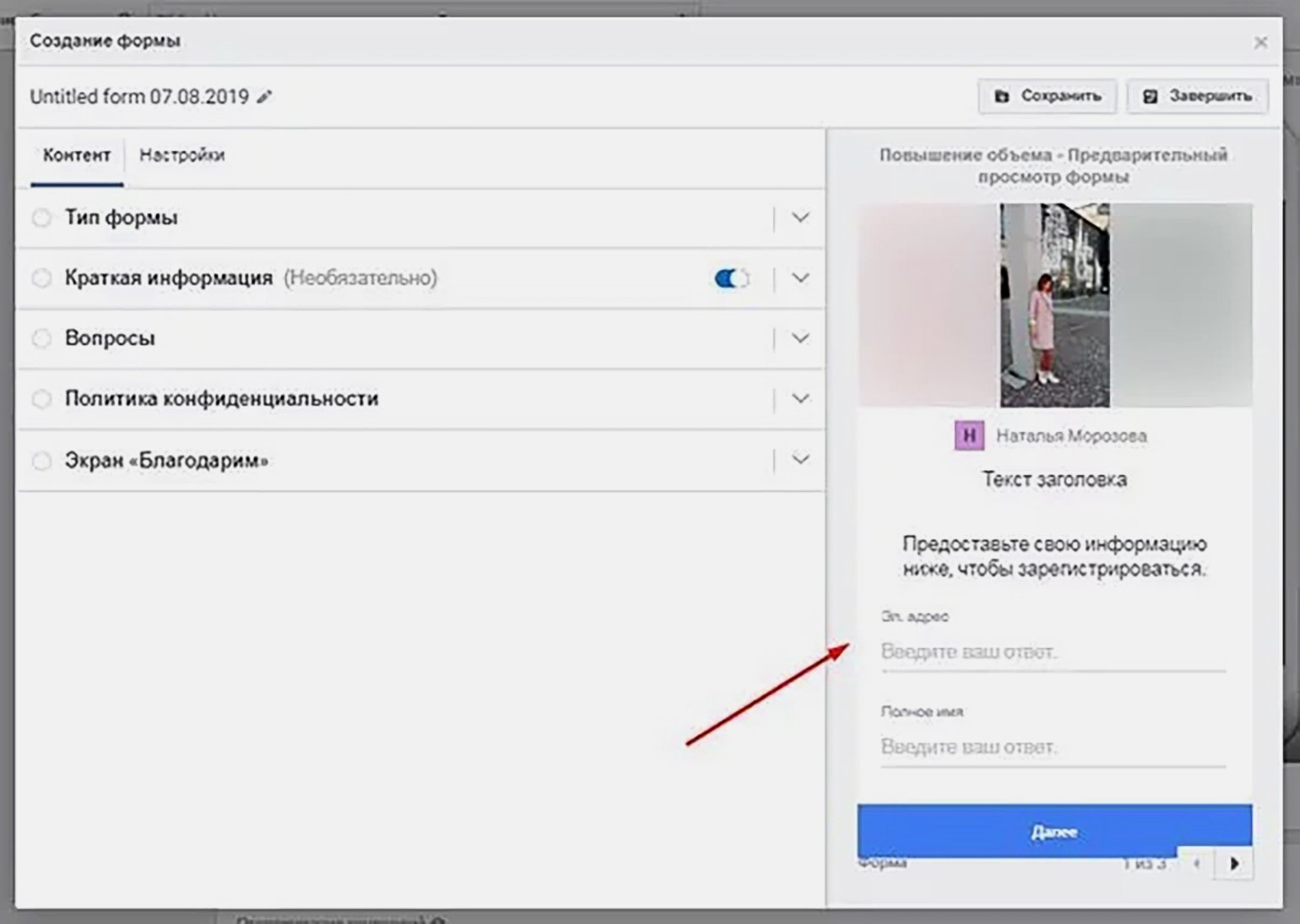
По умолчанию репост рекламной записи запрещён. Рекомендую разрешить репост, чтобы пользователи могли делиться вашей рекламой и лид-формой со своими друзьями.
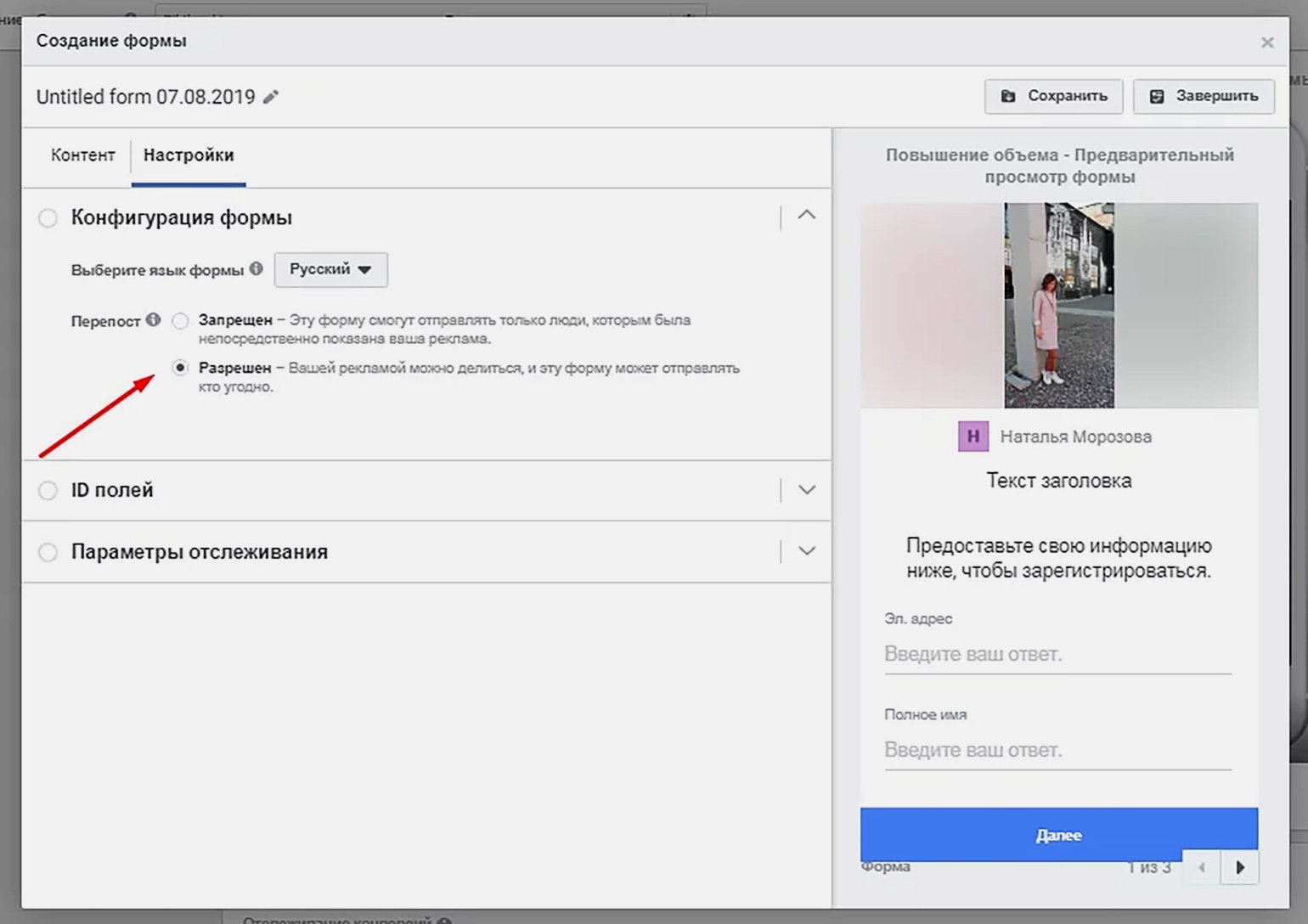
Скриншот: Facebook*
Разделы «ID полей» и «Параметры отслеживания» понадобятся тем, кто передаёт данные в CRM-системы.
Тип формы
Facebook* предлагает два типа формы. У каждого из них есть свой набор параметров, который пользователь увидит при заполнении:
- Повышение объема. Cостоит из контактной информации, политики конфиденциальности, экрана благодарности. Его стоит выбрать, если нужно получить как можно больше лидов.
- Усиление намерения. Состоит из контактной информации, политики конфиденциальности, проверки данных, экрана благодарности. Используется, чтобы повысить качество лидов. Например, при сборе заявки на покупку товара, когда нужно отсеять ошибочно заполненные формы. Такая форма будет показываться только в ленте Facebook* для мобильных устройств.

Скриншот: Facebook*
Краткая информация
Это необязательный пункт, где можно написать общую информацию о товаре или услуге, которую пользователь увидит перед заполнением формы.
Пункт включает:
Заголовок. Здесь лучше всего указать ваш оффер из рекламного объявления. Например, приглашение записаться на бесплатную консультация до какой-то даты.
Изображение. Здесь выбираем такое же изображение, как в рекламном объявлении, или загружаем другое изображение. Тогда картинки в объявлении и форме будут отличаться.
Макет. Текст может быть представлен в виде списка или описания (в терминах Ads Manager абзац текста называется параграфом).
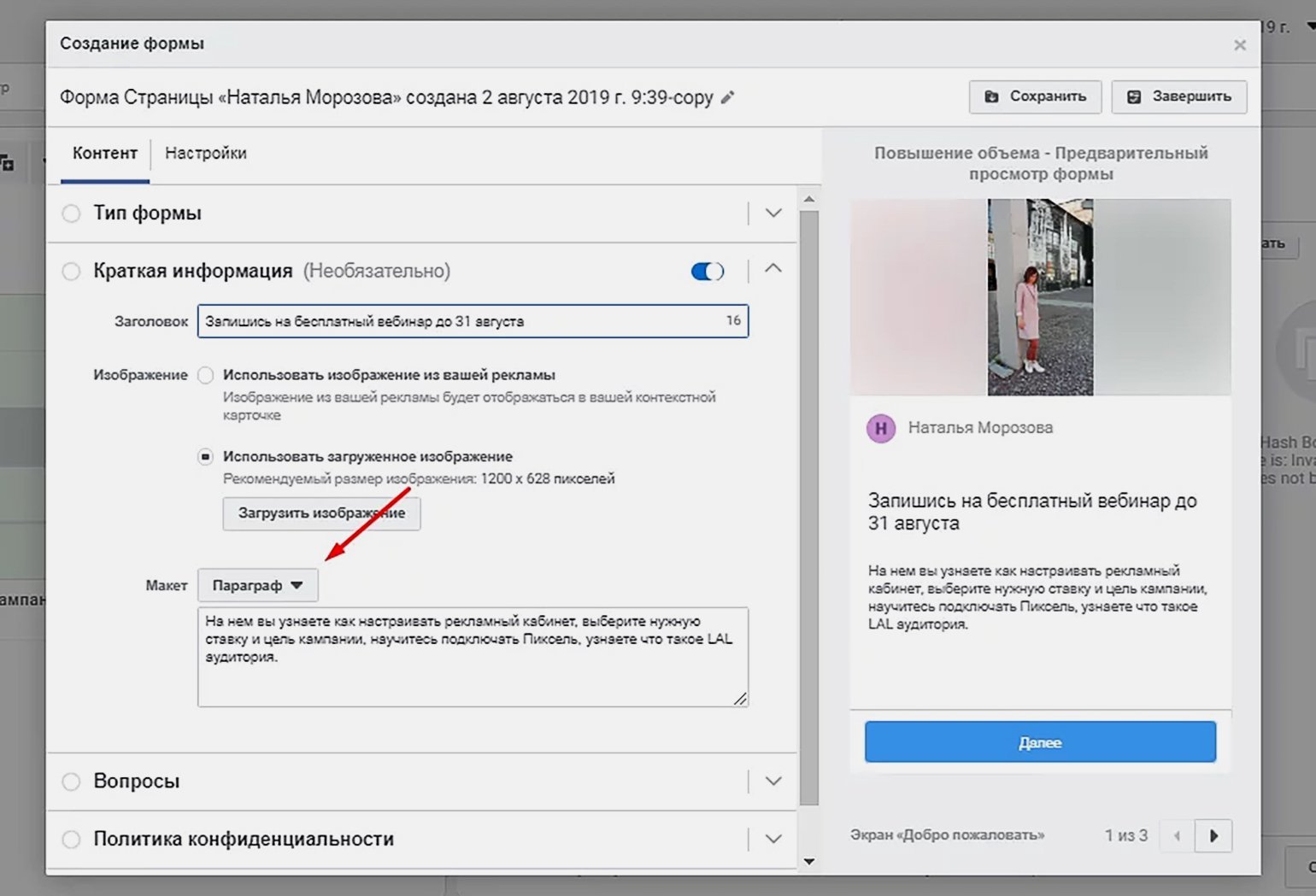
Скриншот: Facebook*
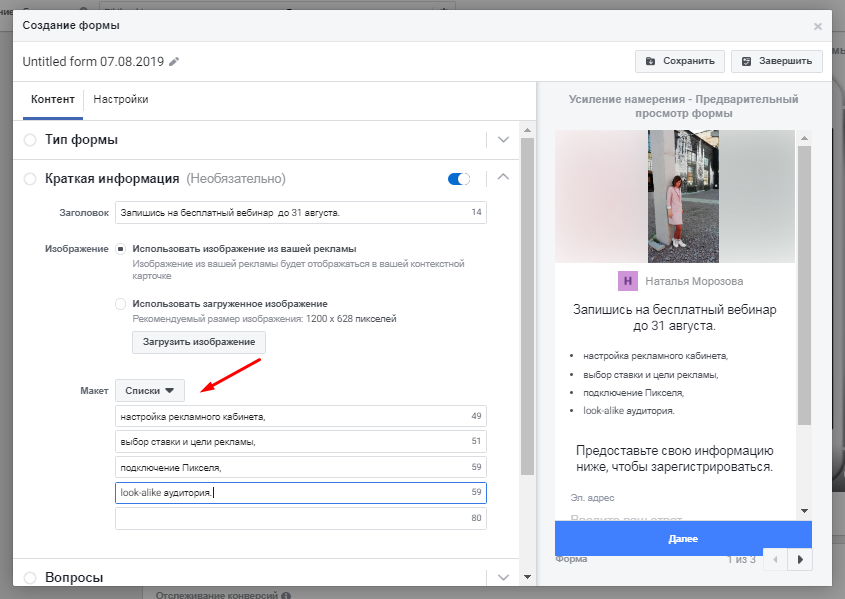
Скриншот: Facebook*
Вопросы
Здесь настраиваются поля, которые лид должен заполнить. И для Instagram*, и для Facebook* можно выбрать готовые вопросы: контакты, информацию о пользователе, личную и рабочую информацию. По умолчанию указаны электронная почта и полное имя.
Поля будут автоматически заполняться информацией из профиля Facebook*. При этом какие-то данные могут быть устаревшими: пользователь не обратит внимания на старый номер телефона или заброшенный email и кликнет «Сохранить».
Риск автоматического заполнения полей и в том, что заявка может уйти по ошибке. Например, человек не сможет выйти с экрана и нажмёт кнопку «Отправить». Тогда заполненная карточка человека, который не собирался оставлять свои контактные данные, окажется в рекламном кабинете, и менеджер зря потратит время, обрабатывая эту заявку.
Instagram* может автоматически заполнить поля электронной почты, имени и фамилии, номера телефона и пола. Если хотите добавить в форму другие поля (например, город или адрес), в Instagram* пользователь должен заполнить их самостоятельно.
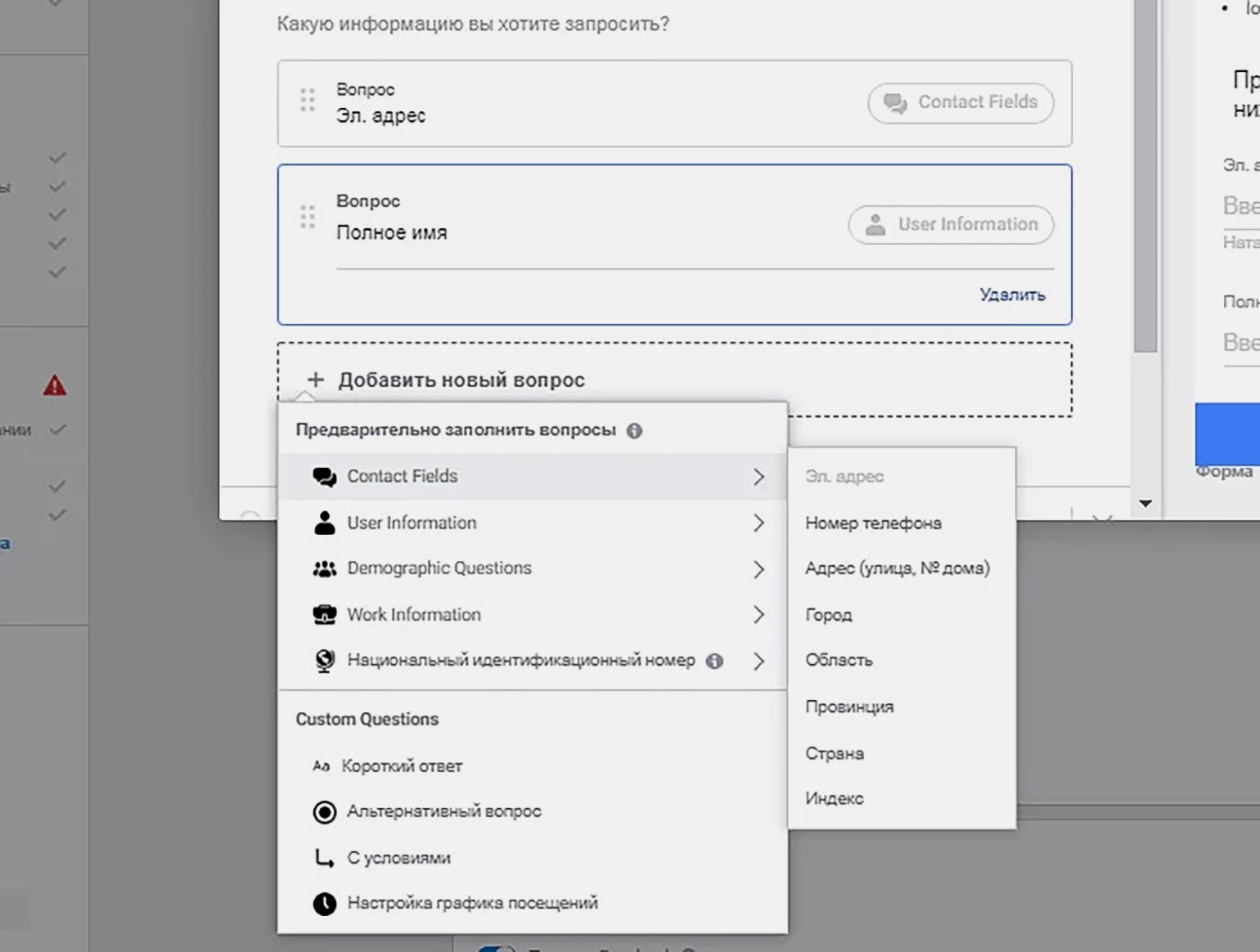
Скриншот: Facebook*
В пользовательских настройках вопросов можно задать:
- Короткий ответ. Вопрос создается вручную и не заполняется Facebook* автоматически. Используется, когда нужно запросить нестандартную информацию.
Если вы хотите получить качественный лид, рекомендую именно в короткий ответ добавить поле «Номер телефона». Тогда пользователь должен приложить дополнительные усилия и заполнить его вручную.
Также не стоит задавать открытые вопросы, на которые предполагаются развёрнутые ответы. Если пользователю нужно будет вводить много текста, он может бросить форму, не заполнив её до конца.
- Альтернативный вопрос с вариантами ответов из выпадающего списка.
- С условиями. Здесь создается цепь вопросов, в которой следующий вопрос зависит от ответа на предыдущий. Подходит, когда в одной форме нужно предложить несколько товаров с разными характеристиками.
Например, вы продаете джинсы. Можно спросить: «Вы ищете джинсы с заниженной посадкой или высокой?» В наличии джинсы с заниженной посадкой голубого и чёрного цвета, а высокие — только белые и чёрные. Допустим, на первый вопрос пользователь ответил «Высокие». Тогда второй вопрос будет: «Какого цвета?» с вариантами ответа «Белые» и «Чёрные».
Добавить группу ответов можно только с помощью CSV-файла. Его образец можно скачать прямо в форме.
- Настройка графика посещений. Здесь можно спросить, когда и во сколько клиент приедет в офис или магазин.
По опыту, график посещений — бесполезная вещь, никто такой формой не пользуется.
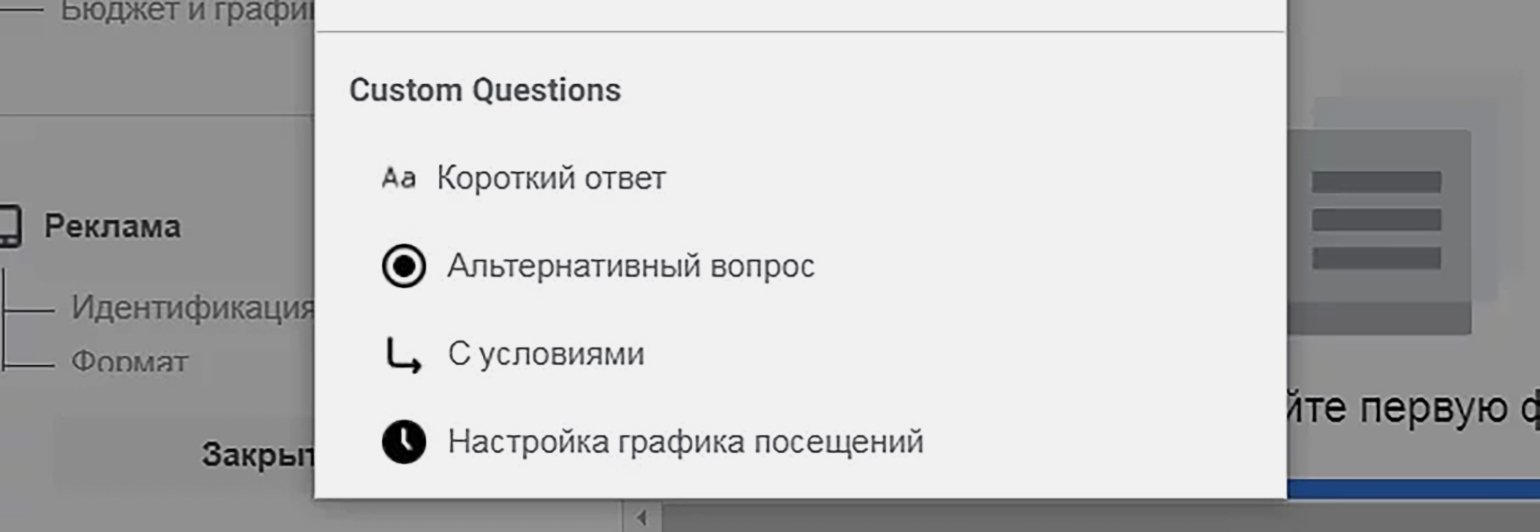
Скриншот: Facebook*
Политика конфиденциальности
Так как в лид-форме собираются персональные данные, нужно указать ссылку на политику конфиденциальности компании. Это обязательное окно, его нельзя пропустить.
Если у вас нет сайта, где можно разместить политику конфиденциальности, достаточно сделать Google-документ и дать ссылку на него.
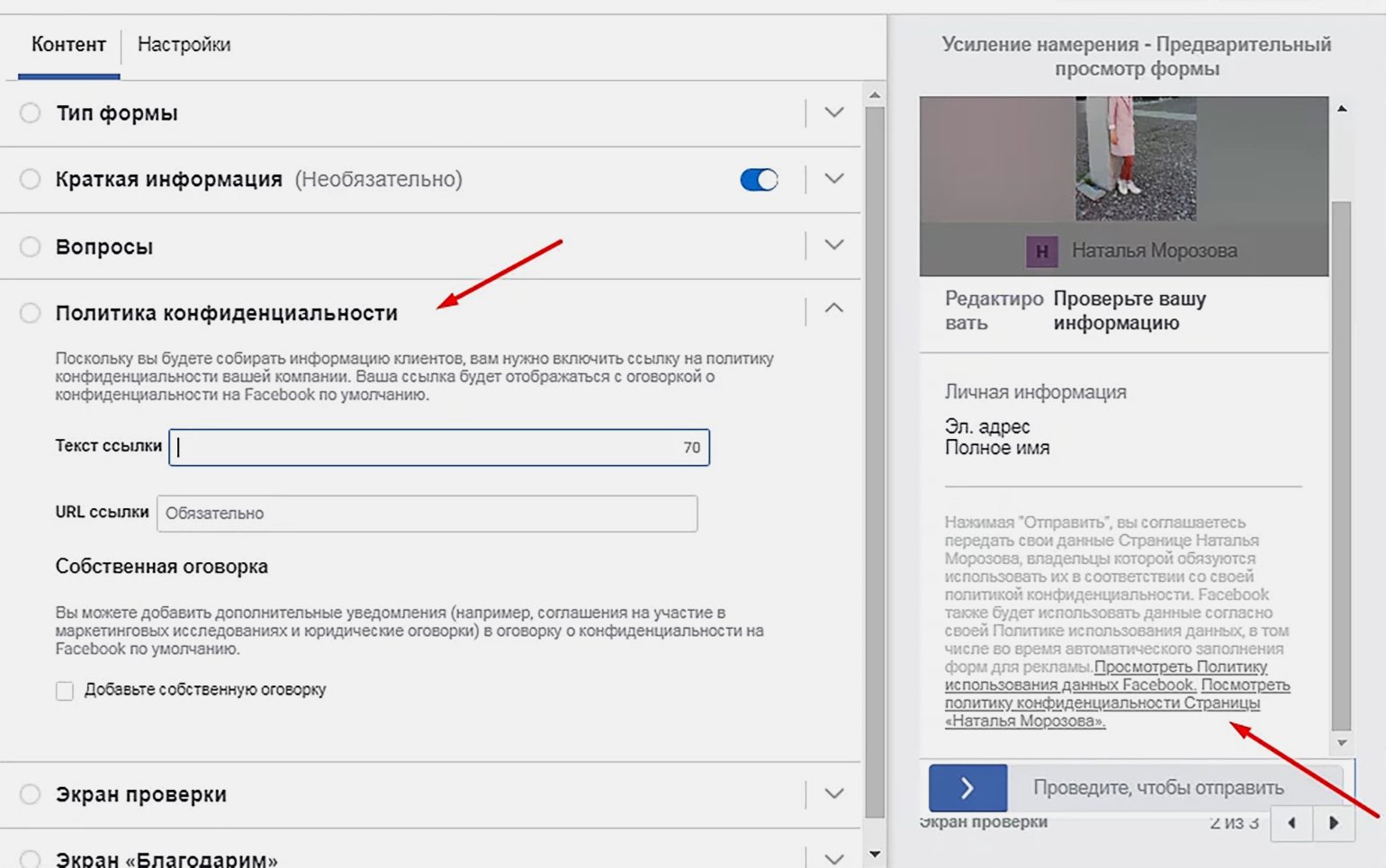
Скриншот: Facebook*
Собственная оговорка — это дополнительнительные условия к политике конфиденциальности. Человек ознакомится с такой оговоркой перед страницей благодарности. И будет должен подтвердить, что согласен с ней.
Этот пункт используется, если личные данные пользователей вы собираетесь передавать третьим лицам или публиковать в открытом доступе. Например, с помощью лид-формы пользователи записываются к вам на очное обучение с пропускной системой, а оформлением пропусков будет заниматься сторонняя организация.
Экран проверки
Это окно будет показано пользователю, если в типе формы было выбрано «Усиление намерения». Здесь человек ещё раз проверит свою заполненную форму, прежде чем отправит её.
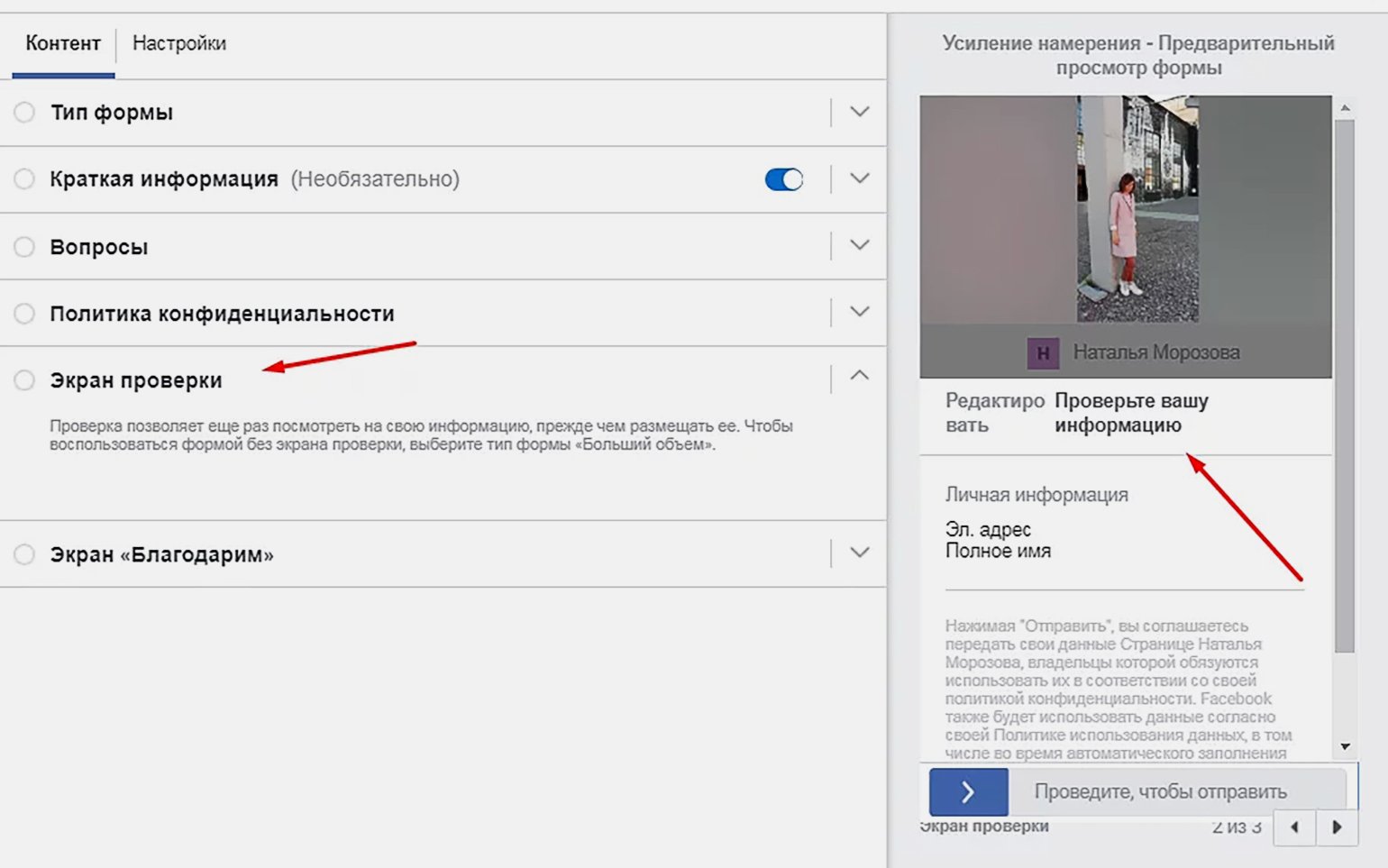
Скриншот: Facebook*
Экран «Благодарим»
Это обязательное окно, которое подтверждает пользователю, что форма заполнена и отправлена. Здесь следует подчеркнуть ценность предложения и указать, когда с клиентом свяжется менеджер. Также здесь размещается кнопка, нажав на которую, лиды перейдут в другое место (например, на сайт или на ссылку скачивания нужной информации).
Экран «Благодарим» состоит из:
- Заголовка, где можно продублировать оффер из рекламного объявления. Например: Благодарим за заявку на бесплатную консультацию!
- Описания. Сюда можно вставить информацию об обратной связи. Например: Наш менеджер свяжется с вами в течение 15 минут и ответит на все вопросы.
- Типа кнопки с тремя вариантами:
- Сайт. Используется, если нужно, чтобы клиент подробно ознакомился с предложением или посмотрел отзывы.
- Скачать. Используется, если нужно приложить лид-магнит. Заполнив форму, пользователь получает бесплатный материал. Его можно выложить, например, на Google-диск.
- Позвонить компании. Пользователь сможет позвонить из формы, если у него возникли вопросы или срочный заказ. Эту кнопку следует использовать для рекламы, которая показывается только на мобильных телефонах.
- Текста кнопки. Например, «Перейти на сайт», «Позвонить», «Скачать чек-лист».
- Ссылки на сайт или номера телефона. Если был выбран тип кнопки «Сайт», то вставляем ссылку на сайт или лендинг. Для типа кнопки «Номер телефона» указываем номер телефона компании. Для типа кнопки «Скачать» — ссылку на скачивание.
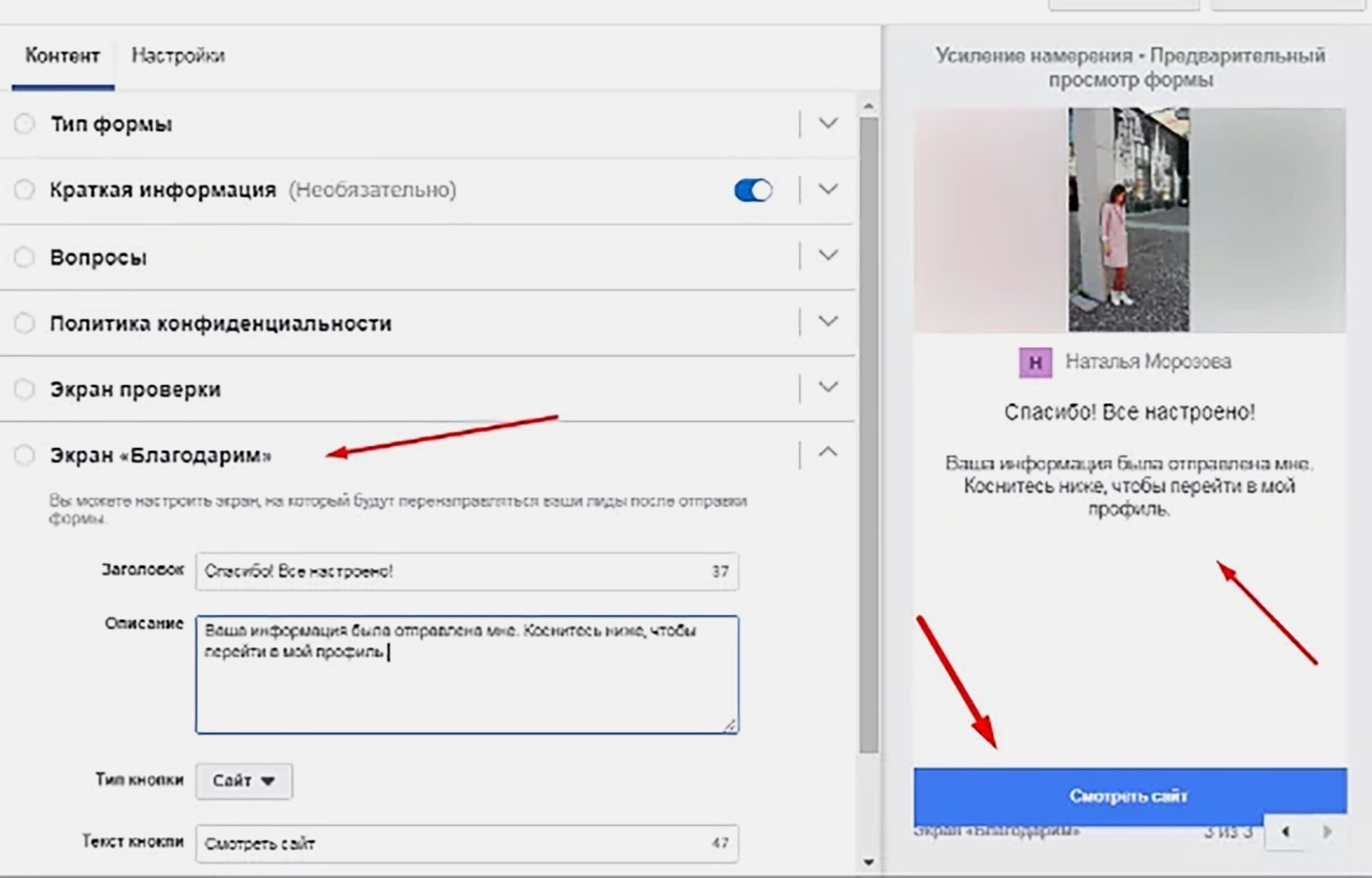
Скриншот: Facebook*
Кнопка «Сохранить» позволяет редактировать лид-форму в дальнейшем. Чтобы использовать лид-форму в рекламном объявлении, нужно нажать на кнопку «Завершить». После этого созданную форму уже нельзя будет отредактировать.
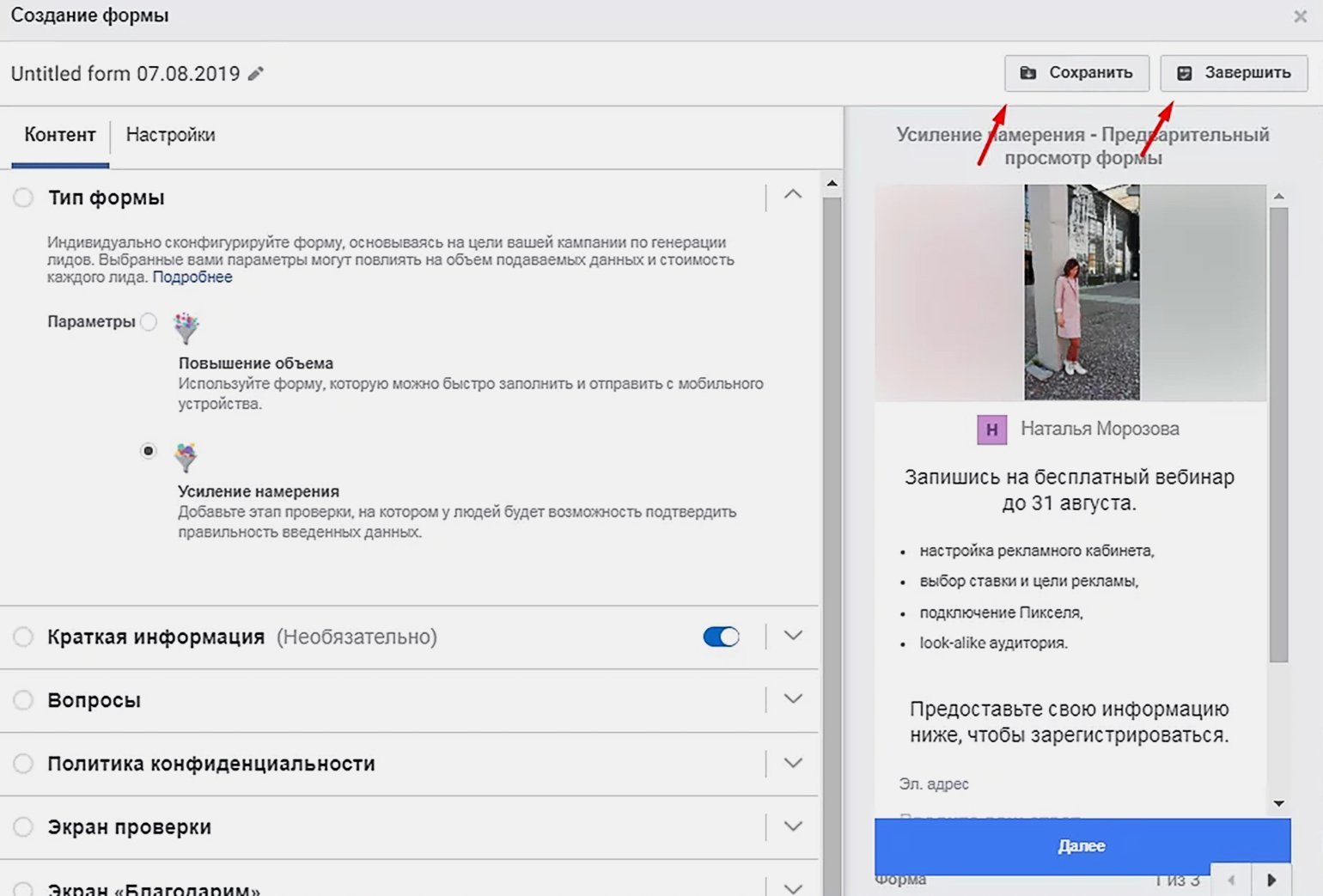
Скриншот: Facebook*
Как скачать заполненные лид-формы
Скачать полученные лиды можно:
- в формате CSV (с бизнес-страницы Facebook* или в Ads Manager),
- с помощью CRM.
При стандартных настройках только администраторы страницы Facebook* имеют право скачивать данные. Пользователи с другими ролями (например, рекламодатели или аналитики) могут только запускать рекламу c лид-формой или просматривать статистику рекламного объявления.
Настройки доступа к лидам может изменить только администратор Business Manager с помощью инструмента Leads Access Manager.
Внимание!
Лиды в Facebook* хранятся только 90 дней. Рекомендую скачивать их регулярно.
Как скачать лиды в формате CSV
На бизнес-странице Facebook* зайдите в «Инструменты для публикации» → «Библиотека форм» → «Лиды» и нажмите кнопку Download.
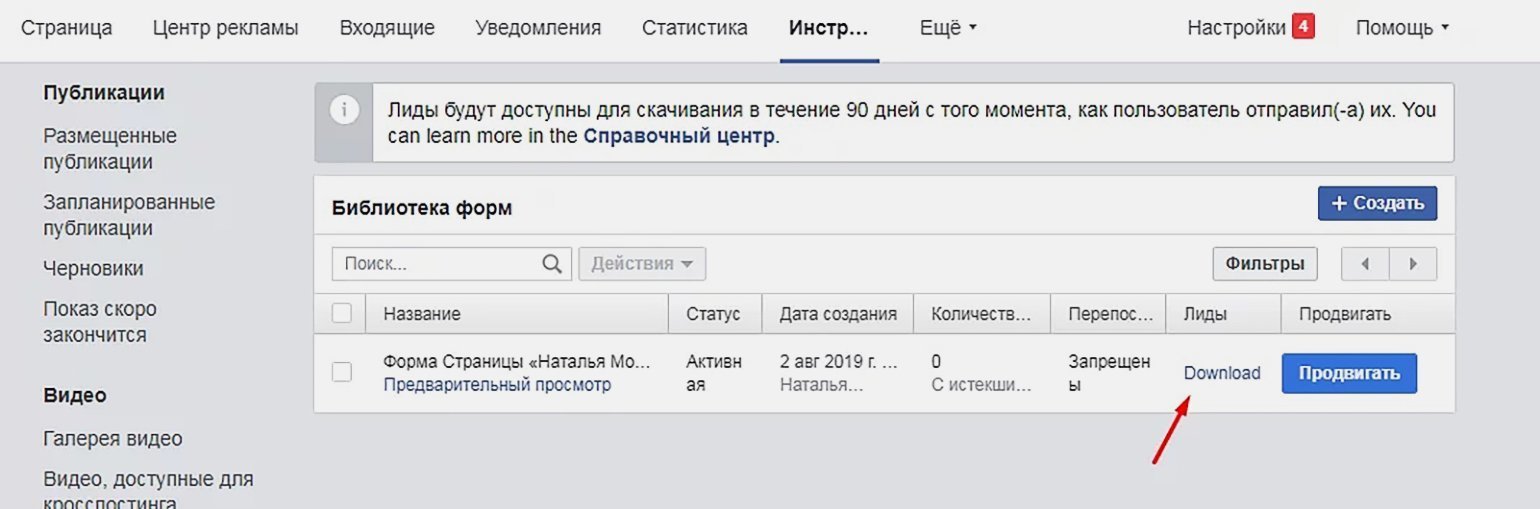
Скриншот: Facebook*
В Ads Manager:
- выберите нужное объявление,
- скачайте лиды в колонке «Результаты».
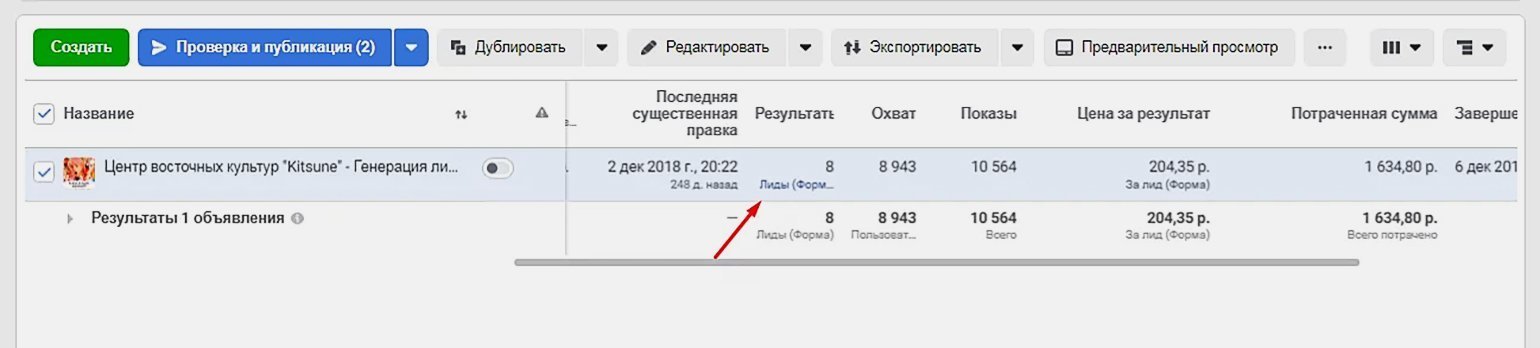
Скриншот: Facebook*
Как скачать данные лидов c помощью CRM
Можно собирать лиды из Facebook* в CRM и настроить оповещения по Telegram или электронной почте.
Для этого на бизнес-странице Facebook* нужно:
- нажать на «Инструменты для публикации»;
- перейти во вкладку «Настройка лидов».
В этом разделе можно подключиться к используемой или новой системе CRM.
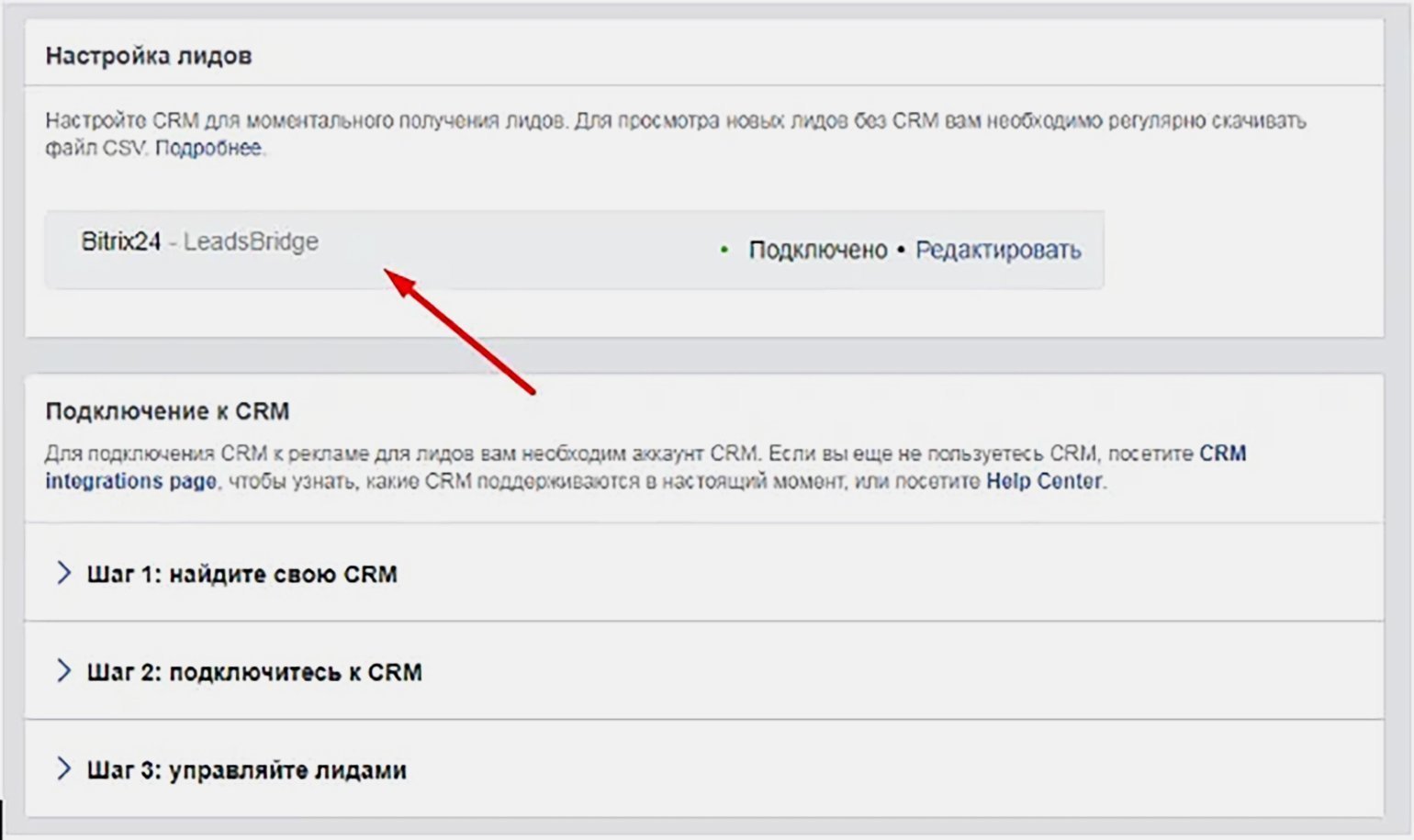
Для оповещения и получения заявок на почту или в Telegram интегрируйте Facebook* с сервисами Albato и Zapier.
Заключение
Запуск рекламы с лид-формой в Facebook* и Instagram* — один из самых простых и дешёвых способов лидогенерации. Достаточно настроить лид-форму в Ads Manager, чтобы получать контакты клиентов, заинтересованных в вашем продукте.
Если вы хотите научиться настраивать не только лидогенерацию, но и другие цели рекламной кампании, работать с алгоритмами Facebook*, подсчитывать конверсии и анализировать результаты рекламы, обратите внимание на курс «Профессия Таргетолог».